IT Compatibile con il servizio e-connect. Centrale teleassistibile a microprocessore mod. NET9 MANUALE UTENTE
|
|
|
- Gianpaolo Cosentino
- 8 anni fa
- Visualizzazioni
Transcript
1 IT Compatibile con il servizio e-connect Centrale teleassistibile a microprocessore mod. NET9 MANUALE UTENTE
2 NET9 - MANUALE UTENTE AVVERTENZE PER L INSTALLATORE: Attenersi scrupolosamente alle normative operanti sulla realizzazione di impianti elettrici e sistemi di sicurezza, oltre che alle prescrizioni del costruttore riportate nella manualistica a corredo dei prodotti. Fornire all utilizzatore tutte le indicazioni sull uso e sulle limitazioni del sistema installato, specificando che esistono norme specifiche e diversi livelli di prestazioni di sicurezza che devono essere commisurati alle esigenze dell utilizzatore. Far prendere visione all utilizzatore delle avvertenze riportate in questo documento. PER L UTILIZZATORE: Verificare periodicamente e scrupolosamente la funzionalità dell impianto accertandosi della correttezza dell esecu ichiedere al proprio installatore la verifica dell adeguatezza dell impianto al mutare delle condizioni operative (es. variazioni delle aree da proteggere per estensione, cambiamento delle metodiche di accesso ecc...) Questo dispositivo è stato progettato, costruito e collaudato con la massima cura, adottando procedure di controllo in conformità alle normative vigenti. La piena rispondenza delle caratteristiche funzionali è conseguita solo nel caso di un suo utilizzo esclusivamente limitato alla funzione per la quale è stato realizzato, e cioè: Centrale teleassistibile a microprocessore per impianti antrintrusione Qualunque utilizzo al di fuori di questo ambito non è previsto e quindi non è possibile garantire la sua corretta operatività, e pertanto è fatto espresso divieto al detentore del presente manuale di utilizzarlo per ragioni diverse da quelle per le quali è stato redatto, ovvero esplicative delle caratteristiche tecniche del prodotto e delle modalità d uso. I processi produttivi sono sorvegliati attentamente per prevenire difettosità e malfunzionamenti; purtuttavia la componentistica adottata è soggetta a guasti in percentuali estremamente modeste, come d altra parte avviene per ogni manufatto elettronico o meccanico. Vista la destinazione di questo articolo (protezione di beni e persone) invitiamo l utilizzatore a commisurare il livello di protezione offerto dal sistema all effettiva situazione di rischio (valutando la possibilità che detto sistema si trovi ad operare in modalità degradata a causa di situazioni di guasti od altro), ricordando che esistono norme precise per la progettazione e la realizzazione degli impianti destinati a questo tipo di applicazioni. Richiamiamo l attenzione dell utilizzatore (conduttore dell impianto) sulla necessità di provvedere regolarmente ad una manutenzione periodica del sistema almeno secondo quanto previsto dalle norme in vigore oltre che ad effettuare, con frequenza adeguata alla condizione di rischio, verifiche sulla corretta funzionalità del sistema stesso segnatamente alla centrale, sensori, avvisatori acustici, combinatore/i telefonico/i ed ogni altro dispositivo collegato. Al termine del periodico controllo l utilizzatore deve informare tempestivamente l installatore sulla funzionalità riscontrata. La progettazione, l installazione e la manutenzione di sistemi incorporanti questo prodotto sono riservate a personale in possesso dei requisiti e delle conoscenze necessarie ad operare in condizioni sicure ai fini della prevenzione infortunistica. E indispensabile che la loro installazione sia effettuata in ottemperanza alle norme vigenti. Le parti interne di alcune apparecchiature sono collegate alla rete elettrica e quindi sussiste il rischio di folgorazione nel caso in cui si effettuino operazioni di manutenzione al loro interno prima di aver disconnesso l alimentazione primaria e di emergenza. Alcuni prodotti incorporano batterie ricaricabili o meno per l alimentazione di emergenza. Errori nel loro collegamento possono causare danni al prodotto, danni a cose e pericolo per l incolumità dell operatore (scoppio ed incendio). AVVERTENZE PER LO SMALTIMENTO - INFORMAZIONI AGLI UTENTI IT Ai sensi della Direttiva 2012/19/UE, relativa allo smaltimento dei rifiuti di apprecchiature elettriche ed elettroniche (RAEE), si precisa che il dispositivo AEE è immesso sul mercato dopo il 13 agosto 2005 con divieto di conferimento all'ordinario servizio di raccolta dei rifiuti urbani. 2
3 MANUALE UTENTE - NET9 1. GENERALITA La centrale a microprocessore mod. NET9 è stata progettata per realizzare impianti antintrusione di piccole e medie dimensioni con spiccate caratteristiche di innovazione tecnologica in rispetto delle norme EN e EN La centrale può essere comandata dai seguenti organi di comando: tastiera mod. Midas, punto di comando da incasso mod. ETRZENITH, inseritore per chiave M4 mod. I8 e inseritore con funzioni di parzializzazione mod. IZENITH. In alternativa alla tastiera mod. Midas può essere utilizzata la tastiera mod. Nirva o la versione touch-screen mod. Tattilo e Tattiloplus. Le tastiere di comando consentono la piena gestione dell impianto fornendo chiare e puntuali indicazioni, utilizzando la tastiera infatti si potrà accedere alla programmazione funzionale ed alle eventuali manutenzioni. La centrale incorpora un combinatore per l invio di messaggi dedicati a utenti telefonici e/o istituti di vigilanza, le potenzialità di teleassistenza consentono all installatore la manutenzione anche da remoto; nel contenitore può essere installato il combinatore opzionale GSM mod. NET5GSM, con fissaggio dell antenna sulla porta frontale, per l invio anche di SMS con possibilità teleinterrogazione della centrale da telefono cellulare. La centrale consente inoltre l attivazione e disattivazione da un dispositivo di comando esterno cablato a specifici ingressi definiti "CHIAVE" e l interfacciamento anche con ponti radio di istituti di vigilanza per la gestione dell inserimento/disinserimento dell impianto a distanza. Inoltre è possibile utilizzare anche dei telecomandi memorizzati in concentratori serie RIVERRF o testa radio HALENTE per consentire all utente una maggiore versatilità operativa con possibilità di inserimento/disinserimento e due parzializzazioni. Le dimensioni dell impianto possono arrivare fino a 104 sensori opportunamente distribuiti. Il presente manuale deve essere utilizzato anche per la centrale NET9Q in contenitore QUADRO. La centrale puo essere gestita comodamente dall utente con PC/Tablet/Smartphone tramite registrazione al servizio e-connect, è necessaria l installazione del modulo opzionale ELAN832 ed una programmazione adeguata. 2. INTERFACCIA UTENTE IMPORTANTE: a causa delle possibilità di programmazione del funzionamento globale secondo le norme EN e EN oppure secondo la norma CEI 79-2, le indicazioni visive di funzionamento sono comprensibilmente diverse. In questo manuale si farà menzione delle diversità specifiche dettate dalle due diverse norme trattando i punti specifici. 2.1 Tastiera Midas e relative indicazioni Nota: se la centrale NET9 è programmata secondo la norma EN , disattivando la funzione "Visualizzazione permanente dello stato di inserimento" le indicazioni di funzionamento a led riferite alle spie di visualizzazione di sistema e di allarme, dei gruppi S1, S2, S3, S4 ed alla seconda riga del display sono spente. 3
4 NET9 - MANUALE UTENTE Nota per funzionamento secondo EN50131: L interazione con la tastiera avviene quindi in uno dei modi seguenti: 1. Centrale inserita (totalmente o parzialmente): A. Digitazione del codice +. B. La centrale visualizza lo stato dei settori inseriti e abilita le spie di visualizzazione di sistema e di allarme. C. Se si preme nuovamente entro 15s, la centrale disinserisce i settori di pertinenza, altrimenti se passano 15s, la centrale non visualizza lo stato dei settori e della seconda riga del display e disabilita le spie di visualizzazione di sistema e di allarme. Nota: volendo controllare velocemente lo stato operativo della centrale senza lasciare scorrere il tempo di cancellazione della visualizzazione, premere il tasto STOP. 2. Centrale totalmente disinserita, i led di informazione,, e sono visibili. 3. Digitazione del codice +. A. La centrale visualizza il menu operativo e attende una scelta: 1:Inserimento 2:Manut. 3:Prog. 4. Accesso alla centrale parzialmente inserita con settori di pertinenza non inseriti: A. Digitazione del codice +. B. La centrale visualizza il menu operativo e attende una scelta: 1:Inserimento 2:Manutenzione La centrale toglierà la visualizzazione dello stato dei settori, dei led di visualizzazione e della seconda riga del display dopo 15 secondi dall ultimo comando impartito. Nell inseritore di chiave elettronica collegato alla tastiera o in linea seriale i quattro led di visualizzazione sono oscurati e restano debolmente accese le spie della zona per il corretto posizionamento dello spinotto. La visualizzazione si ottiene avvicinando una chiave di prossimità già memorizzata alla zona sensibile e mantenerla appoggiata per 2s, in questo tempo il punto di comando fornisce le indicazioni di funzionamento, allontanando la chiave le indicazioni sono disabilitate. Mantenendo la chiave appoggiata per più di 2s si inizierà la procedura di inserimento o disinserimento. Ovviamente vengono rispettati i permessi assegnati ad ogni chiave per le operazioni di inserimento e/o disinserimento. Per rispettare la norma EN deve essere collegato un solo inseritore I66 per ogni tastiera tipo Nirva, ETRZENITH, per ogni tastiera si dovrà selezionare il controllo presenza I66 come riportato nei relativi manuali. 2.2 Tastiera Nirva e relative indicazioni Nota: a causa delle caratteristiche funzionali della centrale NET9, l etichetta adesiva dello sportellino della tastiera Nirva non deve essere considerata perché riferita alle centrali serie ETR. 4
5 MANUALE UTENTE - NET9 2.3 Particolarità di utilizzo della tastiera Tattilo La programmazione particolare della centrale collegata ad una o più tastiere touch-screen mod. Tattilo v.2.x può consentire all utente di ottenere una luce di cortesia nel caso di assenza monentanea della tensione di rete. L accensione dello schermo avviene con luce intensa di colore bianco ed è legata ad un temporizzatore opportunamente impostato dall installatore per prevenire la completa scarica della batteria della centrale. La tastiera Tattilo v.2.x può essere programmata per far apparire a rotazione delle immagini a piacimento dell utente in caso di inattività. Nella tastiera Tattilo v.2.x l area sensibile di avvicinamento della chiave elettronica M4 può, in questo caso, essere programmata per segnalare con opportuno lampeggio l eventuale stato di anomalia registrato dalla centrale. La tastiera mod. Tattiloplus è dotata di ingresso video per collegamento al sistema di videosorveglianza eventualmente presente. 2.4 Punti di comando da incasso ETRZENITH e IZENITH con relative indicazioni Nota: se la centrale NET9 è programmata secondo la norma EN le indicazioni di funzionamento dei led di segnalazione e dei led riferite alle spie dei gruppi S1, S2, S3, S4 non sono attive. La visualizzazione si ottiene avvicinando una chiave di prossimità già memorizzata alla zona sensibile e mantenerla appoggiata per 2s, in questo tempo il punto di comando fornisce le indicazioni di funzionamento, allontanando la chiave le indicazioni sono disabilitate. Mantenendo la chiave appoggiata per più di 2s si inizierà la procedura di inserimento o disinserimento. Ovviamente vengono rispettati i permessi assegnati ad ogni chiave per le operazioni di inserimento e/o disinserimento. Per rispettare la norma EN deve essere collegato un solo inseritore I66 per ogni tastiera tipo Nirva, ETRZENITH, per ogni tastiera si dovrà selezionare il controllo presenza I66 come riportato nei relativi manuali. 2.5 Inseritori I66, I7 e I8 e relative indicazioni Possibili diversità di visualizzazione in base al collegamento in fase di installazione. 5
6 NET9 - MANUALE UTENTE Inseritore I8 settorizzato In fase di programmazione è possibile impostare che l inseritore I8 sia abilitato solamente ad alcuni settori. In modalità EN la visualizzazione è oscurata, è sufficiente una qualsiasi chiave M4 memorizzata per poter visualizzare lo stato di qualsiasi I8. Mantenendo la chiave M4 appoggiata per più di 2s si inizierà la procedura di inserimento o disinserimento rispettando i permessi assegnati di inserimento e disinserimento.. ESEMPIO: Chiavi M4 con pertinenza S1, S2, S3, S4, avvicinate su un I8 con pertinenza S1, S3 agiscono SOLO su S1 e S3. Indicazioni dell inseritore I66 con riferimento alla programmazione secondo EN Nota: se la centrale NET9 è programmata secondo la norma EN le indicazioni di funzionamento dei led di segnalazione e dei led riferite alle spie dei gruppi S1, S2, S3, S4 non sono attive. La visualizzazione si ottiene avvicinando una chiave di prossimità già memorizzata alla zona sensibile e mantenerla appoggiata per 2s, in questo tempo il punto di comando fornisce le indicazioni di funzionamento, allontanando la chiave le indicazioni sono disabilitate. Mantenendo la chiave appoggiata per più di 2s si inizierà la procedura di inserimento o disinserimento. Ovviamente vengono rispettati i permessi assegnati ad ogni chiave per le operazioni di inserimento e/o disinserimento. Per rispettare la norma EN deve essere collegato un solo inseritore I66 per ogni tastiera tipo Nirva, ETRZENITH, per ogni tastiera si dovrà selezionare il controllo presenza I66 come riportato nei relativi manuali. 2.7 Indicatore di stato impianto Passlight Il dispositivo è utilizzabile solo come segnalatore generico dello stato della centrale. Deve essere configurato come un inseritore I8 e utilizzato da solo o in presenza di altri inseritori I8. Tipologie di segnalazione della zona superiore: - Segnalazione di stato con accensione a luce verde continua se nessun settore associato all inseritore è inserito. - Segnalazione di stato con accensione a luce rossa lampeggiante (lampeggio lento) se almeno un settore associato all inseritore è in tempo di uscita. - Segnalazione di stato con accensione a luce rossa continua se almeno un settore associato all'inseritore è inserito. Nota: Passlight non fa distinzioni tra l'inserimento normale e l'inserimento in massima sicurezza. IMPORTANTE: Passlight non può essere utilizzato quando la centrale deve essere programmata con funzionalità secondo la norma EN
7 MANUALE UTENTE - NET9 2.8 Indicazioni luminose = Riassume la condizione di inseribilità della centrale: Acceso = Nessun ingresso in allarme e/o in manomissione. Spento = Ingresso/i in allarme non in percorso di uscita, sensore/i in manomissione. Lampeggiante veloce = Centrale in modo comando o in visualizzazione memorie. Lampeggiante lento = Ingressi in anomalia in percorso di uscita con centrale disinserita. = Riassume la condizione di funzionamento della centrale: Acceso = Funzionamento regolare. Lampeggiante lento = Anomalia di sistema (Mancanza rete, batteria scarica, Tamper aperto o memorie anomalie, richiesta di test impianto, Guasto, Anomalia RF, ecc..), anomalie degli ingressi, sensore/i escluso/i. Lampeggiante veloce = Visualizzazione memorie di sistema a display. = Memoria di allarme generale: Spento = Nessun allarme in corso. Acceso = Ciclo di allarme intrusione (Relè attivato). Lampeggiante lento = Memoria intrusione non vuota. Lampeggiante veloce = Visualizzazione delle memorie di allarme intrusione a display. = Memorie di manomissione: Spento = Nessun ingresso in manomissione. Acceso = Ciclo di allarme manomissione in corso (Relè attivato). Lampeggiante lento = Memorizzazione di uno o più allarmi per manomissione. Lampeggiante veloce = Visualizzazione delle memorie di manomissione a display. Nota: la contemporaneità dei quattro led spenti indicano la modalità di funzionamento secondo EN Significato dei tasti I tasti S1, S2, S3, S4 svolgono diverse funzioni di inserimento/disinserimento parziale dei settori specifici, durante la fase di programmazione, nella tastiera Midas sono affiancati da led, sono retroilluminati nella tastiera Nirva e nei punto di comando da incasso ETRZENITH e IZENITH. I tasti STOP, e, *, # e Ok sono complessivamente utilizzati per la visualizzazione delle anomalie per la navigazione, per la selezione/deselezione, l ingresso la memorizzazione di selezioni effettuate e uscita dai vari menu. I tasti numerici da 0 a 1 assumono anche funzionalità alfanumeriche durante la fase di programmazione della centrale. I tasti e sono utilizzati anche per l eventuale comando dell uscita attivabile per singola tastiera Visualizzazioni a display in tastiera Stato degli ingressi Premendo il tasto si attiva la visualizzazione dello stato degli ingressi con chiare indicazioni, nel caso di anomalie multiple è necessario utilizzare e per scorrere tutti gli ingressi in anomalia. A display appariranno le indicazioni degli ingressi non a riposo con eventualmente l identificativo attribuito in sede di programmazione, ad esempio Finestra cucina, IR corridoio, ecc.. Lo stato di visualizzazione viene evidenziato dal lampeggio veloce del led, la pressione del tasto STOP riporta la centrale nello stato di visualizzazione standard. Il ritorno alle condizioni di funzionamento standard avviene anche dopo 6s dalla pressione dell ultimo tasto. 7
8 NET9 - MANUALE UTENTE Anomalie di sistema Premendo il tasto si attiva la visualizzazione dello stato delle anomalie di sistema, per la navigazione attraverso segnalazioni multiple è necessario utilizzare e. Lo stato di visualizzazione viene evidenziato dal lampeggio veloce del led, la pressione del tasto STOP riporta la centrale nello stato di visualizzazione standard. Il ritorno alle condizioni di funzionamento standard avviene anche dopo 6s dalla pressione dell ultimo tasto Memorizzazioni di allarmi pregressi La pressione del tasto * provoca la visualizzazione delle memorie di allarme pregresse, nel caso di memorizzazioni di allarmi multipli è necessario utilizzare e, lo stato di visualizzazione viene evidenziato dal lampeggio veloce del led, la pressione del tasto STOP riporta la centrale nello stato di visualizzazione standard. Il ritorno alle condizioni di funzionamento standard avviene anche dopo 6s dalla pressione dell ultimo tasto Memorizzazioni di allarmi per manomissione pregressi La pressione del tasto # provoca la visualizzazione delle memorie di allarme di manomissione pregresse, nel caso di memorizzazioni di allarmi multipli è necessario utilizzare e, lo stato di visualizzazione viene evidenziato dal lampeggio veloce del led, la pressione del tasto STOP riporta la centrale nello stato di visualizzazione standard. Il ritorno alle condizioni di funzionamento standard avviene anche dopo 6s dalla pressione dell ultimo tasto Indicazione di messaggi multipli da leggere Nel caso ci siano diversi messaggi da leggere relativi alla stessa tipologia, anomalie, memorie di allarmi, memorie di manomissioni, la centrale visualizza il simbolo di freccia in giù sull angolo in alto a destra del display. Memoria Allarme Ingresso CONVENZIONI In questo manuale tutti i riferimenti grafici ai tasti utilizzati durante i vari passi di comando e programmazione sono riferiti alla tastiera Nirva. 8
9 MANUALE UTENTE - NET9 4. COMANDI IMPARTITI ALLA CENTRALE 4.1 Disinserimento con codice ATTENZIONE: la digitazione del codice utente con l ultima cifra aumentata o diminuita di una unità (se 9 si deve digitare 0 o 8), provoca il disinserimento della centrale seguito dalla generazione del codice di allarme per COERCIZIONE, la gestione dell evento sarà effettuata tramite combinatore telefonico o modulo GSM. A fronte di 10 codici sconosciuti immessi consecutivamente (tastiera, chiave M4, telecomando) si avrà un blocco totale di tutti gli organi di comando per 90 secondi. Ulteriori 10 codici errati immessi dopo tale tempo provocheranno una manomissione con la relativa gestione programmata. 4.2 Inserimento con codice 9
10 NET9 - MANUALE UTENTE Variante 1: Variante 2: 4.3 Inserimento particolare Esempio con centrale inserita con alcuni settori ed un utente che vuole inserire il resto dell impianto. ATTENZIONE: l indicazione a display relativa al messaggio "Inserimento forzato" è necessaria per superare l eventuale blocco dovuto ad anomalie di sistema presenti al momento del comando. Le anomalie sono ad esempio: Mancanza rete 230V, Batteria scarica, Batteria assente, ecc.. Premere Ok per continuare, premere Stop per uscire. Controllare il tipo di anomalie presenti e se necessario informare il manutentore. Con ingressi in anomalia l inserimento è possibile ma, se questi permangono in anomalia al termine del tempo di uscita la centrale genera un allarme con le conseguenze relative, segnalazioni, chiamate telefonica ecc.. Se si desidera impedire l inserimento in caso di anomalia è necessario richiedere al manutentore una programmazione specifica. 10
11 MANUALE UTENTE - NET9 4.4 Inserimento veloce Questa procedura è stata pensata per favorire al massimo l inserimento dell impianto da parte dell utente utilizzando uno dei seguenti modi: A = premere il tasto corrispondente al settore, questo lampeggia velocemente e confermare con il tasto "Ok" entro 4 secondi, nel caso premere il tasto "STOP" per annullare l eventuale scelta errata. B = premere due volte il tasto di settore, la prima pressione fa partire il lampeggio del tasto, la seconda da la conferma all inserimento se avviene entro 5s. Nota: l operazione è legata ad un singolo settore, per inserire più settori è necessario riperete l operazione per i settori che interessano. Default: funzione non attiva. ATTENZIONE: l attivazione della funzione causa la non conformità alla norma EN Particolarità della funzione - Se il settore scelto è in tempo d'uscita oppure è già inserito, SOLO la digitazione del codice può annullare l'inserimento. - Se si cerca di inserire un settore non inseribile, alla pressione del tasto OK si ha la generazione di un suono caratteristico di errore e l'operazione non va a buon fine. - Se c'è un allarme in corso, l'inserimento veloce di un settore non elimina l'allarme e non blocca neppure le comunicazioni. - Se la centrale è programmata per l uso secondo la norma EN50131 viene consentita la procedura di inserimento veloce SOLO se la centrale è completamente disinserita. - L'attivazione dell'inserimento veloce fa decadere comunque la conformità EN Quando si fa un inserimento veloce l' eventuale SMS darà come dettaglio UTENTE Quando si fa un inserimento veloce, l' eventuale comunicazione digitale darà come dettaglio UTENTE Quando si fa un inserimento veloce verrà registrato nell archivio storico l evento: "Inserimento Veloce" 4.5 Inserimento veloce con inseritore IZENITH Esempio di operatività per inserimento veloce con l inseritore IZENITH. 11
12 NET9 - MANUALE UTENTE Disinserimento con chiave elettronica M4 4.7 Modalità di disinserimento da chiave elettronica M4 con doppia conferma Con opportuna programmazione è possibile incrementare il livello di sicurezza fornito dalla centrale richiedendo all utente, che ha disinserito con chiave elettronica da qualsiasi organo di comando, la digitazione del suo codice in tastiera per confermare lo stato di dinserimento; questa operazione deve essere eseguita entro un tempo concordato con l installatore e dipendente dalla distanza tra l inseritore e la tastiera più vicina. In caso di superamento del tempo impostato verrà generato l evento di "COERCIZIONE" con la relativa gestione programmata dall installatore. Nota: questa modalità è valida SOLO per il disinserimento da chiave elettonica. 4.8 Inserimento con chiave elettronica M Funzionamento secondo EN50131 con centrale disinserita Dopo 2 secondi dall appoggio lo spinotto della chiave M4 sulla zona sensibile, si spegne la spia, i tasti dei settori indicano effettivamente lo stato della centrale, nella seconda riga del display appare in chiaro lo stato operativo. Passati altri 2 secondi con lo spinotto della chiave M4 appoggiato sulla zona sensibile, la centrale cambia di stato e la spia torna allo stato precedente. IMPORTANTE: tra una lettura dello spinotto M4 e la successiva devono trascorrere almeno 4 secondi tenendo notevolmente distanziato lo spinotto M4. Funzionamento secondo EN50131 con centrale inserita totalmente o parzialmente Le indicazioni di funzionamento dei led di segnalazione e dei led riferite alle spie dei gruppi S1, S2, S3, S4 non sono attive. La visualizzazione si ottiene avvicinando una chiave di prossimità già memorizzata alla zona sensibile e mantenerla appoggiata per 2s, in questo tempo il punto di comando fornisce le indicazioni di funzionamento, allontanando la chiave le indicazioni sono disabilitate. Mantenendo la chiave appoggiata per più di 2s si inizierà la procedura di inserimento o disinserimento. Ovviamente vengono rispettati i permessi assegnati ad ogni chiave per le operazioni di inserimento e/o disinserimento. Nota: con l inserimento da chiave M4 viene superata la richiesta "Inserimento forzato" che appare in tastiera, le eventuali conseguenze restano le stesse. Consultare sempre i significati delle spie a led degli inseritori o punti di comando ETRZENITH prima di eseguire il comando. 12
13 MANUALE UTENTE - NET9 4.9 Inserimento parziale con chiave elettronica M4 E possibile programmare l attività di uno o più utenti per l inserzione parziale dell impianto. Dopo il comando impartito con chiave elettronica M4 si possono variare le scelte di inserimento dei gruppi semplicemente selezionando i relativi tasti. Tale operazione deve essere eseguita entro i 5s successivi al comando impartito. Nota per tastiera Midas: l avvicinamento della chiave elettronica Proxi all area sensibile della tastiera Midas viene segnalato con una serie di beep generati dal cicalino interno della tastiera. Il cicalino può essere disattivato in fase installativa della tastiera Comando da Orologio Programmatore La centrale può essere comandata automaticamente dall orologio programmatore interno. Tenere presenti tutte le avvertenze relative al comando di inserimento effettuato da chiave elettronica su inseritori presenti nell impianto. In caso di blocco all inserimento in caso di anomalie eventualmente programmato dal manutentore il programmatore non inserirà automaticamente la centrale ma genererà un evento a storico di "mancato inserimento". Se opportunamente programmata dall installatore la centrale può consentire la modifica dei programmi dell orologio programmatore, vedi Tabella 2 a pag Comunicazione inserimento/disinserimento da utente specifico La centrale è programmabile per inviare automaticamente degli SMS e i messaggi Fonia di inserimento/ disinserimento, se dotata dei moduli accessori opzionali. Questo funzionamento, se da un lato può essere utile per monitorare lo stato d uso dell impianto, da un altro può risultare scomodo. E possibile quindi far programmare la centrale per l invio di SMS di inserimento/disinserimento solo per specifici utenti. LA FUNZIONE DI BLOCCO NON AGISCE SULLE COMUNICAZIONI DIGITALI. Default = funzione non attiva Uscita attivabile da tastiera Per particolari modalità di funzionamento è possibile far programmare la centrale per consentire all utente di comandare una uscita della centrale a cui risulterà collegato un particolare dispositivo elettrico. Sarà possibile quindi accendere/spegnere delle luci esterne della casa o comandare l apertura/chiusura di un cancello o di qualsiasi altro dispositivo. Sarà possibile ottenere un massimo di quattro uscite comandabili ed associate ciascuna ad una specifica tastiera di comando Per utilizzare questa proprietà occorre agire come segue: 1. Digitare il codice utente. 2. Premere entro 6s per attivare l uscita. Oppure: 3. Premere entro 6s per disattivare l uscita. Se l uscita associata è stata preventivamente programmata come temporizzata, si disattiverà automaticamente al termine del tempo impostato. Nota: l attivazione di una uscita temporizzata già attiva non ricarica il tempo d uscita. La disattivazione di un uscita temporizzata già attiva, la disattiverà immediatamente. Default = nessuna uscita attivabile da tastiera. 13
14 NET9 - MANUALE UTENTE Uscita comandata automaticamente dall inizio/fine del tempo di uscita Per particolari applicazioni è possibile far programmare la centrale per comandare automaticamente una uscita dal temporizzatore di uscita. A questa uscita potrà essere collegato un particolare dispositivo elettrico. Un tipico utilizzo potrebbe essere il comando di un cicalino per avvisare le persone all interno dei locali che la centrale è in fase di inserimento. Default = nessuna uscita comandata Telecomando ATLANTE4 Il telecomando ATLANTE4 è utilizzabile quando nell impianto è installato almeno un concentratore RI- VERRF o una testa radio HALENTE. Inserimento totale = inserimento di tutti i settori associati. Disinserimento totale = disinserimento di tutti i settori associati Inserimento settori S1 e S2 = inserimento dei settori 1 e 2 se associati. Il / i settore/i non associato/i tra i due non viene gestito. Inserimento settori S3 e S4 = inserimento dei settori 3 e 4 se associati. Il / i settore/i non associato/i tra i due non viene gestito. Nota: la pressione in contemporanea di due tasti genera l evento AGGRESSIONE Telecomando ATLANTE6 La centrale NET9 consente la gestione di una tasta radio HALENTE con interfaccia RS485. La presenza della Halente consente anche la memorizzazione e l utilizzo del telecomando ATLANTE6 con 6 tasti. La funzionalità che si può ottenere è la seguente: Inserimento totale = inserimento di tutti i settori associati. Disinserimento totale = disinserimento di tutti i settori associati Vedi nota. Vedi nota. Inserimento settori S1 e S2 = inserimento dei settori 1 e 2 se associati. Il / i settore/i non associato/i tra i due non viene gestito. Inserimento settori S3 e S4 = inserimento dei settori 3 e 4 se associati. Il / i settore/i non associato/i tra i due non viene gestito. Nota: è possibile far programmare la centrale per attivare/disattivare due uscite separate (TOGGLE) oppure una sola uscita con il comando ON sul tasto 1 ed il comando OFF sul tasto 2. ATLANTE6 non è gestito dal concentratore RIVER RF. 14
15 MANUALE UTENTE - NET9 5. MODALITA SPECIALI E DI MANUTENZIONE 5.1 Modalità speciali con codice 5.2 Accesso veloce alla manutenzione Per l accesso veloce appoggiare la chiave di prossimità alla zona sensibile in tastiera e premere il tasto * durante il lampeggio dei settori. 5.3 Esclusione di un ingresso La centrale dotata di firmware 3.x o successivo consente anche all utente di escludere un ingresso corrispondente ad un sensore radio per poter cambiare in autonomia la batteria che lo alimenta. L esclusione di almeno un ingresso viene segnalata dal lampeggio della spia delle anomalie. L apertura del contenitore del sensore radio escluso per la sostituzione della batteria non provoca allarme ne l attivazione del combinatore eventualmente attivo, è segnalata dal lampeggio della spia di manomissione. L utente dovrà ricordarsi di includere l ingresso per cancellare l anomalia, la spia lampeggiante di manomissione si spegne all inserimento se la centrale è stata programmata in tal senso. L evento viene registrato nello storico della centrale assieme ai parametri accessori come nell esempio seguente: Esclusione ingresso Apertura contenitore Inclusione ingresso 15
16 NET9 - MANUALE UTENTE Albero dei menu MENU DI ABILITAZIONE DELL INSTALLATORE. GLI ALTRI CONTENUTI NON SONO UTILIZZABILI DALL UTENTE. 16
17 MANUALE UTENTE - NET9 Tabella 0. 17
18 NET9 - MANUALE UTENTE Tabella 1. 18
19 MANUALE UTENTE - NET9 Tabella 2. 19
20 NET9 - MANUALE UTENTE Tabella 3. Per maggiori dettagli sulle modalità di controllo impianto consultare il capitolo SIN- TESI DELLE OPERAZIONI PER IL CONTROLLO IMPIANTO a pag
21 MANUALE UTENTE - NET9 Tabella 4. 21
22 NET9 - MANUALE UTENTE SINTESI DELLE OPERAZIONI PER IL CONTROLLO IMPIANTO Alla scadenza del tempo impostato per il test impianto per resettare la segnalazione bisognerà tassativamente eseguire il test in questo modo: A = entrare in MANUTENZIONE \ CONTROLLO IMPIANTO come indicato in tabella a pag. 20. B = sul WALK TEST provare almeno una linea. C = sul TEST RELAY azionare sia il relè di allarme che il relè di manomissione. D = se è presente il controllo PSTN o uno dei combinatori (FONIA\DIGITALE) è abilitato deve essere inserito tassativamente su TELEFONI FONIA il 1 numero. E = effettuando il TEST COMBINATORE verrà eseguita una chiamata FONIA verso il 1 numero con l'emissione del messaggio 1, tale chiamata deve tassativamente essere confermata con il tasto 5 o 0 del telefono ricevente. La chiamata verrà effettuata fisicamente dal combinatore collegato alla linea telefonica o dal combinatore in GSM a seconda della priorità programmata per le trasmissioni in fonia. Nota: qualora la centrale sia programmata unicamente per chiamate digitali e quindi non abbia a bordo la scheda a sintesi vocale verrà inviata una chiamata in FONIA verso il 1 numero senza ovviamente sentire il messaggio e in ogni caso tale chiamata deve tassativamente essere confermata con il tasto o del telefono ricevente. La chiamata verrà effettuata fisicamente dal combinatore collegato alla linea telefonica o dal combinatore in GSM a seconda della priorità programmata per le trasmissioni in fonia. L'effettivo TEST comunque nel caso di un combinatore digitale attivato viene dato dall'attivazione della chiamata periodica verso il centro ricezione allarmi o comunque da prove di trasmissione operative concordate con il centro ricezione allarmi. Avvertenze: - qualora si stia tentando di provare il combinatore e manchi il 1 numero della rubrica si avrà un beep di errore e il TEST non passa (bisogna inserire il numero e riprovare); - qualora sussitano contemporaneamente tutte le seguenti condizioni l'accesso al menu Test Combinatore viene inibito poiché significa che nessun combinatore è attivo. Le condizioni sono: digitale disabilitato, fonia disabilitata,gsm disabilitato, controllo presenza linea PSTN disabilitato. - quando viene richiesto il TEST IMPIANTO tale test si ritiene valido e quindi azzererà l'anomalia solo se tutti i test (RELE ALLARME, WALK ed eventuale COMBINATORE) vengono eseguiti durante la stessa sessione di accesso al menu MANUTENZIONE. Ogni test eseguito parzialmente con uscita\ingresso in MANUTENZIONE non sarà cumulabile con altri test eseguiti in precedenza pertanto NON azzererà la condizione di anomalia per TEST IMPIANTO. 22
23 7. ISTRUZIONI RAPIDE PER LA TELEINTERROGAZIONE MANUALE UTENTE - NET9 È possibile effettuare operazioni di tele interrogazione via SMS. Si invia un SMS opportunamente formattato ed il combinatore risponde con un SMS di risposta. La formattazione generica di un comando SMS è la seguente: C.ccccccX.XA...A dove: C. = comando di introduzione del numero utente. cccccc = codice utente a 6 cifre. X.C = codice del comando (maiuscolo o minuscolo). A...A = argomento del comando. Codice C.ccccccR.C C.ccccccR.Iiii C.ccccccE.Iiii C.ccccccI.Iiii C.ccccccR.Uuuu C.ccccccA.Uuuu C.ccccccD.Uuuu C.ccccccI.COFF C.ccccccI.CON C.ccccccA.M C.ccccccC.Tpn n. Azione Stato della centrale Nota: comando senza spazi intermedi. Inserire il punto tra C e cccccc e tra R e C. (Risposta dalla centrale con NET5GSM con FW 1.5 =vedi nota nella pagina seguente). Stato dell'ingresso iii Nota: comando senza spazi intermedi. Inserire il punto tra C e cccccc e tra R e I, il numero dell ingresso deve essere a tre cifre. Esclusione dell'ingresso iii Nota: comando senza spazi intermedi. Inserire il punto tra C e cccccc e tra E e I, il numero dell ingresso deve essere a tre cifre. Inclusione dell'ingresso iii Nota: comando senza spazi intermedi. Inserire il punto tra C e cccccc e tra I e I, il numero dell ingresso deve essere a tre cifre. Rapporto sullo stato dell'uscita uuu. Nota: comando senza spazi intermedi. Inserire il punto tra C e cccccc e tra R e U, il numero dell uscita deve essere a tre cifre. Attivazione uscita uuu. Nota: comando senza spazi intermedi. Inserire il punto tra C e cccccc e tra A e U, il numero dell uscita deve essere a tre cifre. Disattivazione uscita uuu. Nota: comando senza spazi intermedi. Inserire il punto tra C e cccccc e tra D e U, il numero dell uscita deve essere a tre cifre. Disinserimento della centrale con le proprietà dell'utente che è stato riconosciuto. Nota: comando senza spazi intermedi. Inserire il punto tra C e cccccc e tra I e COFF. Inserimento della centrale con le proprietà dell'utente che è stato riconosciuto. Nota: comando senza spazi intermedi. Inserire il punto tra C e cccccc e tra I e CON. Attiva il microfono ambientale. Nota: comando senza spazi intermedi. Inserire il punto tra C e cccccc e tra A e M. Utilizzabile solo se è connesso il prodotto NET5GSMKA. Il richiedente riceverà una chiamata in fonia con l audio captato dal microfono ambientale. la comunicazione potrà essere abbattutra dall utente oppore sarà abbauutua automaticamente dal combinatore dopo 5 minuti. Cambio numero di telefono. Dove: C.T = è il comando Cambia numero di Telefono. p = posizione in memoria da variare (da 1 a 8). n... n = cifre del nuovo numero di telefono che sostituirà il precedente memorizzato nella posizione specificata con p. Il nuovo numero sarà composto da un massimo di 16 cifre.. = punto finale per concludere il comando. Ci deve essere tassativamente. Riassumendo: questo comando DEVE terminare con il punto (.) Se la posizione 6 in memoria ha il numero di telefono , inviando il comando C C.T il nuovo numero del telefono nella posizione di memoria 6 diventerà ATTENZIONE: il numero di telefono utilizzato per la teleinterrogazione deve essere presente nella rubrica dei numeri telefonici della centrale. 23
24 NET9 - MANUALE UTENTE SMS ricevuti ma non riconosciuti Caso A = Il numero di telefono appartiene alla rubrica: IL TELEFONO REMOTO INVIA UN SMS CON: Comando inesistente o errato Numero d'uscita superiore a 032 Numero d'ingresso superiore a 032 Caso B = il numero di telefono non appartiene alla rubrica: Se il messaggio SMS viene inviato da un apperecchio con numero telefonico non appartenente alla rubrica, allora viene inoltrato al numero di telefono che è stato definito come numero di inoltro. Comandi da inviare alla ricezione di un messaggio in fonia L utente che riceve la chiamata con un messaggio in fonia può interrompere la comunicazione in tre modi: Abbattimento della chiamata. In questo caso il combinatore GSM, attenderà lo scadere del "Tempo di Emissione Messaggio" e poi passerà a chiamare il numero successivo, se programmato. Premere il tasto. In questo caso la chiamata s'interrompe subito e l'apparecchio chiama il numero successivo, se programmato. Pressione del tasto. In questo caso s'interrompe tutta la sequenza, la chiamata termina e non verrà chiamato nessun altro numero. Credito residuo Con NET5GSM dotato di firmware precedente a v.1.5 o successivo e SIM ricaricabile il funzionamento è il seguente: - È impostata una soglia fissa di 5 al di sotto della quale si verifica la condizione di "Credito in esaurimento". Al verificarsi di questa condizione si può programmare nel browser l'invio un SMS di avviso e si attiva la visualizzazione a led della condizione. Se la SIM non è settata come ricaricabile non vi è il controllo. Con NET5GSM dotato di firmware v.1.5 e SIM ricaricabile il funzionamento è il seguente: - Oltre alla funzionalità precedentemente descritta, ad ogni SMS inviato verrà accodato il valore del credito residuo sotto forma di CR=nn,nn E. Qualora il credito non sia momentaneamente disponibile verrà visualizzato CR=? E. Se la SIM non è settata come ricaricabile non viene inviato CR. Validità scheda SIM IL TELEFONO REMOTO RICEVE UN SMS CON: La notifica "Comando errato" La notifica "Numero Uscita Errato" La notifica "Numero Ingresso Errato" È fatto carico all utente di indicare un periodo di validità della SIM a ogni ricarica effettuata. In caso di riaggiornamento non corretto e di superamento del tempo impostato viene generato l evento "Anomalia GSM" con dettaglio SIM in scadenza, l evento viene anche registrato nello storico della centrale. Nel caso di SIM a contratto la data di scadenza deve essere vuota. (Rif. menu: MANUTENZIONE SISTEMA - MENU GSM - Data di Scadenza - Cancellazione del dato eventualmente presente con il tasto S4). Lista informazioni di centrale con NET5GSM dotato di firmware v.1.5 Qualora venga inviata una richiesta di rapporto centrale o venga inviato un comando di inserimento\disinserimento verranno accodati allo stato centrale (stato inserimento, mem allarmi, mem. manomissioni, stato di inseribilità) anche tutte le info centrale aggiuntive di stato (es.mancanza rete, anomalia batteria, guasto PSTN.ecc). Le info aggiuntive saranno limitate a 3 contemporaneamente, al ripristino di una o piu' di esse si aggiungeranno automaticamente le eventuali sucessive in corso. Della lista informazioni centrale fanno parte gli eventi:mancanza rete,anomalia batteria,guasto PSTN,credito in esaurimento, guasto linea NN,batt scarica sensori radio generica, interferenza RF, mancanza supervisione sensori radio generica. NET5GSM dotato di firmware v.1.8 In ogni SMS inviato dalla centrale viene inserita l ora dell invio nel formato: Intestazione SMS_hh:mm_messaggio dove _= spazio 24
25 MANUALE UTENTE - NET9 8. TELEINTERROGAZIONE IN FONIA La centrale NET9 consente la teleinterrogazione di tipo semplificato anche in assenza del modulo opzionale a sintesi vocale SK/VOICE8 tramite linea PSTN. La teleinterrogazione viene condotta con comandi in DTMF inviati dall utente che chiama il numero di telefono a cui è collegata la centrale, questa risponde con dei toni particolari in rapporto ad alcune condizioni funzionali o di stato proprie della centrale stessa al momento della teleinterrogazione. Nota: per effettuare la teleinterrogazione l utente deve far impostare dall installatore la risposta automatica della centrale dopo un numero di squilli che gli consenta un normale traffico telefonico, ad esempio 10. Senza questa impostazione la centrale non risponde anche con la funzione di teleinterrogazione abilitata. Se si chiama in fonia il numero di telefono corrispondente al modulo GSM si ottiene l abbattimento della comunicazione. 8.1 Abilitazione alla teleinterrogazione L utente che deve controllare lo stato di abilitazione della teleinterrogazione (abilitata di default) usando il seguente passo di programmazione: 8.2 Modalità di teleinterrogazione Procedura di Login L utente chiama il numero di telefono a cui è collegata la centrale (es: il numero di casa). Dopo il numero di squilli impostato la centrale risponde con un beep cadenzato per 5 secondi. Durante questo tempo bisogna premere un tasto qualsiasi in tastiera. La centrale emette un tono di conferma. Premere ora # 7 codice utente a 6 cifre seguito dal carattere * (stella). La centrale risponde con 4 beep con tonalità in salita per conferma oppure con un beep lungo in caso di errore. A questo punto si è entrati in teleinterrogazione, i codici da utilizzare sono elencati nella tabella nel capitolo seguente. Nota: se alla risposta della centrale si supera il tempo di attesa di 5 secondi si ottiene l abbattimento automatico della comunicazione oppure dopo 45 secondi da ultimo tasto premuto o da ripetuti codici errati. Se invece è stata abilitata anche la teleassistenza, la centrale entra in modalità modem emettendo una serie di note caratteristiche simili al suono di un FAX. in questo caso è necessario abbattere la comunicazione e ritentare dopo qualche secondo. 25
26 NET9 - MANUALE UTENTE ISTRUZIONI RAPIDE PER LA TELEINTERROGAZIONE IN FONIA A TONI Comando Azione Risposta Chiamata verso Avvio teleinterrogazione. Al superamento dei ring impostati la centrale la centrale. risponde con beep cadenzato per 5 secondi. #7cccccc* Autenticazione (login) utente, dove cccccc = codice utente Stato di inserimento Risposta con 4 beep con tonalità in salita = suono di conferma, beep lungo = suono di errore). #0s* Parametro s s = 0 Centrale s = 1 Settore 1 s = 2 Settore 2 s = 3 Settore 3 s = 4 Settore 4 Se la centrale è totalmente inserita = 3 beep acuti Se la centrale è totalmente disinserita3 beep gravi. Se il settore è inserito = 3 beep acuti Se il settore è disinserito = 3 beep gravi #8* Disinserimento settori di competenza Risposta con 3 beep in discesa. #9* Inserimento settori di competenza Risposta con 4 beep con tonalità in salita. #5uuu* #6uuu* #10iii * #11iii * #12iii * #* Attivazione uscita uuu. Esempio: #5003* = Attiva l uscita 3 Disattivazione uscita uuu. Esempio: #6003* = Disattiva l uscita 3 Stato di esclusione dell ingresso iii. Esempio: #10003* Esclusione dell ingresso iii. Esempio: #11003* Inclusione dell ingresso iii. Esempio: #12003* Fine teleinterrogazione (logout) utente. Il logout avviene anche trascorsi 45 secondi dall ultimo tasto premuto. Se l uscita è compresa tra 1 e 32 la risposta è con 4 beep con tonalità in salita altrimenti beep lungo di errore. Se l uscita è compresa tra 1 e 32 la risposta è con 4 beep con tonalità in salita altrimenti beep lungo di errore. Se l ingresso è compreso tra 1 e 32 ed il suo stato è escluso la risposta è con 3 beep acuti, se è incluso 3 beep gravi altrimenti beep lungo di errore. Se l ingresso è compreso tra 1 e 32 la risposta è con 4 beep con tonalità in salita altrimenti beep lungo di errore. Se l ingresso è compreso tra 1 e 32 la risposta è con 4 beep con tonalità in salita altrimenti beep lungo di errore. Risposta con 3 beep acuti = risposta positiva, 3 beep gravi = risposta negativa. Riepilogo dei suoni emessi: SITUAZIONE Attesa autenticazione Risposta positiva Risposta negativa Inserimento - Conferma Disinserimento Errore SUONO Beep cadenzato per 5 secondi 3 Beep acuti 3 Beep gravi 4 Beep con tonalità in salita 3 Beep con tonalità in discesa Beep lungo con tonalità grave 26
27 10. GESTIONE DELLA CENTRALE CON IL SERVIZIO E-CONNECT MANUALE UTENTE - NET9 e-connect è una piattaforma per l erogazione di servizi WEB dedicata alla centralizzazione e supervisione degli impianti antintrusione EL.MO. destinata alla fruizione sia dall'installatore che dall'utente finale. e-connect è la risposta di EL.MO. alla sempre maggiore richiesta di uno strumento facile ed intuitivo alla portata di tutti che si basa sull'uso delle più moderne piattaforme di comunicazione. Con e-connect si fa fronte al sempre più crescente bisogno di autonomia sia da parte dell'utente finale nella gestione dell'impianto che in termini di teleassistenza remota da parte degli installatori. e-connect mette così a disposizione l accesso remoto ai sistemi antintrusione EL.MO. con gestione da PC, Smartphone e Tablet, consentendo agli utenti di controllare, gestire e comunicare facilmente con il loro sistema antintrusione da qualsiasi parte del mondo. Come già accennato, per poter accedere ad e-connect sarà sufficiente far installare il modulo ELAN832 collegato ad Internet e far programmare la centrale dall installatore, è necessaria una registrazione dell account alla piattaforma del servizio e-connect, questa dispone di una avanzata struttura Server protetta con l invio dati criptato e protocollo proprietario. Tramite e-connect l utente può gestire l'impianto antintrusione dell abitazione da remoto in completa mobilità segnatamente allo stato di inserimento/disinserimento generale e per settori, consultare lo storico eventi, escludere / includere gli ingressi ed attivare /disattivare le uscite. Ciò consentendo risolvere eventuali segnalazioni provenienti dall'impianto velocemente e senza inutili complicazioni e contrattempi. Il manuale di e-connect è presente nel CD fornito con la centrale o scaricabile dal sito Vista del servizio funzionante nel PC, Smartphone e Tablet: 27
28 11. INDICE 1. GENERALITA INTERFACCIA UTENTE Tastiera Midas e relative indicazioni Tastiera Nirva e relative indicazioni Particolarità di utilizzo della tastiera Tattilo Punti di comando da incasso ETRZENITH e IZENITH con relative indicazioni Inseritori I66, I7 e I8 e relative indicazioni Inseritore I8 settorizzato Indicatore di stato impianto Passlight Indicazioni luminose Significato dei tasti Visualizzazioni a display in tastiera Stato degli ingressi Anomalie di sistema Memorizzazioni di allarmi pregressi Memorizzazioni di allarmi per manomissione pregressi Indicazione di messaggi multipli da leggere CONVENZIONI COMANDI IMPARTITI ALLA CENTRALE Disinserimento con codice Inserimento con codice Inserimento particolare Inserimento veloce Particolarità della funzione Inserimento veloce con inseritore IZENITH Disinserimento con chiave elettronica M Modalità di disinserimento da chiave elettronica M4 con doppia conferma Inserimento con chiave elettronica M Funzionamento secondo EN50131 con centrale disinserita Inserimento parziale con chiave elettronica M Comando da Orologio Programmatore Comunicazione inserimento/disinserimento da utente specifico Uscita attivabile da tastiera Uscita comandata automaticamente dall inizio/fine del tempo di uscita Telecomando ATLANTE Telecomando ATLANTE MODALITA SPECIALI E DI MANUTENZIONE Modalità speciali con codice Esclusione di un ingresso Albero dei menu ISTRUZIONI RAPIDE PER LA TELEINTERROGAZIONE TELEINTERROGAZIONE IN FONIA Abilitazione alla teleinterrogazione Modalità di teleinterrogazione Procedura di Login ISTRUZIONI RAPIDE PER LA TELEINTERROGAZIONE IN FONIA A TONI GESTIONE DELLA CENTRALE CON IL SERVIZIO E-CONNECT INDICE Centrale teleassistibile a microprocessore mod. NET9 - Firmware v.3.x - MANUALE UTENTE Edizione Gennaio rev Le informazioni e le caratteristiche di prodotto non sono impegnative e potranno essere modificate senza preavviso. EL.MO. SpA Via Pontarola, Campodarsego (PD) - Italy Tel (R.A.) - Fax Help desk info@elmospa.com
29 MANUALE UTENTE e-connect Sistema di gestione, centralizzazione e supervisione degli impianti
30 e-connect - MANUALE UTENTE AVVERTENZE PER L INSTALLATORE: Attenersi scrupolosamente alle normative vigenti sulla realizzazione di impianti elettrici e sistemi di sicurezza, oltre che alle prescrizioni del costruttore riportate nella manualistica a corredo dei prodotti. Fornire all utilizzatore tutte le indicazioni sull uso e sulle limitazioni del sistema installato, specificando che esistono norme specifiche e diversi livelli di prestazioni di sicurezza che devono essere commisurati alle esigenze dell utilizzatore. Far prendere visione all utilizzatore delle avvertenze riportate in questo documento. PER L UTILIZZATORE: Verificare periodicamente e scrupolosamente la funzionalità dell impianto accertandosi della correttezza dell esecuzione delle manovre di inserimento e disinserimento. Curare la manutenzione periodica dell impianto affidandola a personale specializzato in possesso dei requisiti prescritti dalle norme vigenti. Provvedere a richiedere al proprio installatore la verifica dell adeguatezza dell impianto al mutare delle condizioni operative (es. variazioni delle aree da proteggere per estensione, cambiamento delle metodiche di accesso ecc...) Questo dispositivo è stato progettato, costruito e collaudato con la massima cura, adottando procedure di controllo in conformità alle normative vigenti. La piena rispondenza delle caratteristiche funzionali è conseguita solo nel caso di un suo utilizzo esclusivamente limitato alla funzione per la quale è stato realizzato, e cioè: Sistema di gestione, centralizzazione e supervisione degli impianti Qualunque utilizzo al di fuori di questo ambito non è previsto e quindi non è possibile garantire la sua corretta operatività, e pertanto è fatto espresso divieto al detentore del presente manuale di utilizzarlo per ragioni diverse da quelle per le quali è stato redatto, ovvero esplicative delle caratteristiche tecniche del prodotto e delle modalità d uso. I processi produttivi sono sorvegliati attentamente per prevenire difettosità e malfunzionamenti; purtuttavia la componentistica adottata è soggetta a guasti in percentuali estremamente modeste, come d altra parte avviene per ogni manufatto elettronico o meccanico. Vista la destinazione di questo articolo (protezione di beni e persone) invitiamo l utilizzatore a commisurare il livello di protezione offerto dal sistema all effettiva situazione di rischio (valutando la possibilità che detto sistema si trovi ad operare in modalità degradata a causa di situazioni di guasti od altro), ricordando che esistono norme precise per la progettazione e la realizzazione degli impianti destinati a questo tipo di applicazioni. Richiamiamo l attenzione dell utilizzatore (conduttore dell impianto) sulla necessità di provvedere regolarmente ad una manutenzione periodica del sistema almeno secondo quanto previsto dalle norme in vigore oltre che ad effettuare, con frequenza adeguata alla condizione di rischio, verifiche sulla corretta funzionalità del sistema stesso segnatamente alla centrale, sensori, avvisatori acustici, combinatore/i telefonico/i ed ogni altro dispositivo collegato. Al termine del periodico controllo l utilizzatore deve informare tempestivamente l installatore sulla funzionalità riscontrata. La progettazione, l installazione e la manutenzione di sistemi incorporanti questo prodotto sono riservate a personale in possesso dei requisiti e delle conoscenze necessarie ad operare in condizioni sicure ai fini della prevenzione infortunistica. E indispensabile che la loro installazione sia effettuata in ottemperanza alle norme vigenti. Le parti interne di alcune apparecchiature sono collegate alla rete elettrica e quindi sussiste il rischio di folgorazione nel caso in cui si effettuino operazioni di manutenzione al loro interno prima di aver disconnesso l alimentazione primaria e di emergenza. Alcuni prodotti incorporano batterie ricaricabili o meno per l alimentazione di emergenza. Errori nel loro collegamento possono causare danni al prodotto, danni a cose e pericolo per l incolumità dell operatore (scoppio ed incendio). Timbro della ditta installatrice: info@elmospa.com 2 elmospa.com
31 e-connect - MANUALE UTENTE 1. GENERALITA 1.1 La struttura e-connect è una piattaforma per l erogazione di servizi WEB dedicata alla centralizzazione e supervisione degli impianti antintrusione EL.MO. destinata alla fruizione sia dall'installatore che dall'utente finale. e-connect è la risposta di EL.MO. alla sempre maggiore richiesta di uno strumento facile ed intuitivo alla portata di tutti che si basa sull'uso delle più moderne piattaforme di comunicazione. Con e-connect si fa fronte al sempre più crescente bisogno di autonomia sia da parte dell'utente finale nella gestione dell'impianto che in termini di teleassistenza remota da parte degli installatori. e-connect mette così a disposizione l'accesso remoto ai sistemi antintrusione EL.MO. con gestione da PC, Smartphone e Tablet, consentendo agli utenti di controllare, gestire e comunicare facilmente con il loro sistema antintrusione da qualsiasi parte del mondo. Per poter accedere ad e-connect sarà sufficiente farsi impostare il sistema dall installatore, è necessaria una semplice registrazione dell account alla piattaforma del servizio, questa dispone di una avanzata struttura Server protetta con l invio dati criptato e protocollo proprietario. 3 info@elmospa.com elmospa.com
32 e-connect - MANUALE UTENTE 1.2 Sintesi delle funzionalità Consente di monitorare sistemi antintrusione basati su centrali EL.MO. da PC, Tablet, Smartphone. Semplice ed efficiente. Connessione TCP-IP tramite LAN Ethernet, GPRS per centrali della serie Villeggio. Connessione TCP-IP tramite LAN Ethernet per centrali della serie ETR100,128, 256, 512 serie G2 e precedenti versioni. E possibile anche la connessione con centrali serie ETR48. Connessione TCP-IP tramite LAN Ethernet per centrali della serie NET832 e serie NET9. Struttura Server protetta con invio dati criptato con protocollo proprietario, lato centrale. Gestione di più client contemporaneamente. Configurazione facile, veloce ed intuitiva. 1.3 Per gli utenti finali Tramite e-connect gli utenti possono gestire l'impianto antintrusione della loro abitazione da remoto in completa mobilità, facendo fronte ad eventuali segnalazioni provenienti dall'impianto velocemente e senza inutili complicazioni e contrattempi. Si potrà escludere temporaneamente un ingresso direttamente da uno Smartphone o Tablet, lasciando completamente operativo tutto il resto dell'impianto antintrusione Per centrali serie Villeggio Il singolo utente potrà inoltre comodamente controllare da remoto l'impianto domotico di casa e gestire ad esempio anche tutte le avanzate funzioni di cronotermostato della centrale Villeggio, in futuro sarà possibile la lettura della temperatura in casa a quella esterna, fino alla completa gestione dell'impianto di riscaldamento. Le centrali della serie Villeggio sono controllabili e gestibili con e-connect. ATTENZIONE: leggere attentamente le limitazioni contenute nel capitolo LIMI- TI DEL SERVIZIO e-connect SU GPRS PER SERIE VILLEGGIO a pag Per centrali serie ETR G2 e versioni precedenti L utente potrà inoltre comodamente controllare da remoto l'impianto segnatamente allo stato di inserimento/disinserimento generale e per aree, consultare lo storico eventi, escludere / includere gli ingressi ed attivare / disattivare le uscite Per centrali serie NET832 e serie NET9 L utente potrà inoltre comodamente controllare da remoto l'impianto segnatamente allo stato di inserimento/disinserimento generale e per settori, consultare lo storico eventi, escludere / includere gli ingressi ed attivare / disattivare le uscite Per centrali serie ETR48 Le operazioni di telecontrollo e teleassistenza via e-connect possono essere effettuate anche con le centrali ETR48 se dotate di firmware v.2.7. info@elmospa.com 4 elmospa.com
33 e-connect - MANUALE UTENTE 2. FUNZIONI DISPONIBILI DI E-CONNECT Terminata la fase di programmazione e registrazione dell account, vedi capitolo CONFIGURAZIONE DI UN AC- COUNT SU e-connect a pag. 22, è possibile accedere ai servizi di e-connect. 2.1 Accesso ai servizi e-connect - Login utente L accesso ai servizi di e-connect può avvenire con un browser di navigazione del PC, o uno Smartphone oppure con un Tablet al sito del servizio e-connect al seguente indirizzo URL: Nota: se si utilizza Windows Explorer accertarsi che la versione sia la 10 o superiore. Per informazioni sul versioni compatibili cliccare sul tasto "Info". Nota: si consiglia di salvare l indirizzo del sito nei preferiti per un più agevole utilizzo. Apparirà la seguente schermata: Digitare il nome utente e la password come definiti nella procedura di registrazione, vedi capitolo CONFIGU- RAZIONE DI UN ACCOUNT SU e- Connect a pag. 22. Selezionare la voce "Ricorda" per agevolare i successivi accessi. Terminare il login utente cliccando su "Accedi". Nota: nel caso sia stata dimenticata la password si consiglia di consultare il capitolo Recupero password a pag info@elmospa.com elmospa.com
34 e-connect - MANUALE UTENTE 2.2 Schermata iniziale La schermata iniziale o di stato e le successive sono autoadattanti al formato dello schermo, nell esempio si ipotizza l uso di uno Smartphone. 1 = indicazione dello stato della centrale. Chiusura della finestra dei menu. Apertura della finestra dei menu. 2 = indicazione dello stato delle aree. 3 = finestre con informazioni aggiuntive. 4 = pulsante di accesso per autenticazione utente per attività in centrale. Corrisponde al login utente in tastiera. 5 = informazioni di accesso, versione fw, indirizzo IP e tempo di connessione. info@elmospa.com 6 elmospa.com
35 e-connect - MANUALE UTENTE ATTENZIONE: la velocità di aggiornamento delle varie schermate risente della velocità del servizio radio cellulare in uso in quel preciso momento. Assicurarsi comunque di non aver selezionato per errore la modalità "Usa solo reti 2G" presente in diversi Smartphone. Assicurarsi che la batteria dello Smartphone sia carica, il traffico 3G, H richiede notevole dispendio di batteria. Assicurarsi che nelle impostazioni del browser sia abilitata la voce "Accetta cookie". 1 = indicazioni di stato della centrale. Icone di presenza rete e batteria. Icone di anomalia rete e batteria. In condizioni di anomalia/allarme l icona lampeggia e l anello esterno ruota. Icona di allarme o di manomissione senza alcun evento e senza alcuna memoria pregressa. Icona di allarme o di manomissione con allarme in corso o memoria di almeno uno pregresso. L eventuale numero in alto a destra sull icona di allarme indica il numero totale di ingressi in stato di allarme. L icona lampeggia e l anello esterno ruota. Il numero in alto a destra indica il numero totale di ingressi in stato di allarme/manomissione. L immagine si riferisce ad una manomissione di un ingresso a centrale inserita. 2 = indicazioni di stato delle aree. Icona di settore o area disinserito - disinserita. Icona di settore o area inserito - inserita. 3 = finestre con informazioni aggiuntive che contengono: EVENTI RECENTI, con gli ultimi 5 eventi registrati nella memoria della centrale. INGRESSI IN ALLARME, con i dettagli eventuali. USCITE ATTIVE, con i dettagli eventuali. In caso di numerosi eventi da visualizzare è possibile cliccare sulla scritta "Visualizza tutti" accedendo direttamente al registro storico. La figura si riferisce alla visualizzazione nello schermo di un PC. 7 info@elmospa.com elmospa.com
36 e-connect - MANUALE UTENTE 4 = Pulsante di accesso per autenticazione utente per attività in centrale. Corrisponde al login utente in tastiera. Visualizzazione che nessun utente è autenticato in centrale. Cliccando sul tasto si avvia la procedura di autenticazione utente, corrispondente al login in tastiera. Finestra che appare dopo aver cliccato sul tasto "ACCEDI", per le centrali serie Villeggio, serie NET832, serie NET9 e serie ETR non G2. Viene richiesto di digitare il codice utente per procedere con l autenticazione e la visualizzazione delle finestre operative. Indicazione dello stato di utilizzo da parte di un altro utente che impiega un altro terminale oppure teleassistenza via e-connect in corso. Tasto di uscita, logout, da parte di un utente. Finestra per centrali serie ETR G2 5 = Informazioni di accesso con dettaglio del nome utente, versione firmware, indirizzo IP e tempo di connessione. Il modello di centrale verrà segnalato con la corrispondente versione firmware. In caso di centrale non connessa apparirà l indicazione generica come in figura: info@elmospa.com 8 elmospa.com
37 e-connect - MANUALE UTENTE Schermata di esempio con visualizzazione nello schermo di un PC 9 info@elmospa.com elmospa.com
38 e-connect - MANUALE UTENTE 2.3 Schermata storico eventi In questa schermata è possibile visualizzare gli eventi memorizzati dalla centrale. L accesso è consentito cliccando sulla voce "Storico" oppure dal menu in alto a destra nel caso di un accesso da Smartphone o Tablet. Si andrà poi a selezionare la voce "Storico". La finestra seguente è l esempio di visualizzazione storico nel monitor del PC, le indicazioni sono chiare e complete. Ora di sistema: ora del server e-connect. Ora centrale: ora associata all evento registrato nello storico della centrale. Descrizione: descrizione dell evento come nello storico di centrale. Dettagli dell evento memorizzato. I dettagli dei nomi degli ingressi e degli utenti sono visibili dopo aver effettuato una lettura delle stringhe. Il comando è disponibile nella lista dei menu. Dettagli dei settori interessati al comando. Numero dell evento nel registro. L icona con la freccia indica che l archivio storico ha più eventi di quelli visualizzati, si dovrà utilizzare il cursore laterale per la navigazione. Cliccando sull icona si farà scorrere la lista all ultimo evento. info@elmospa.com 10 elmospa.com
39 e-connect - MANUALE UTENTE In caso di visualizzazione ridotta nello schermo di uno Smartphone o Tablet. Il segno + indica che ci sono dei dettagli dell evento da visualizzare, cliccando sul simbolo + verranno espansi come nella immagine a lato (evento 333), il segno - indica che è possibile ridurre la visualizzazione. 2.4 Stato delle Aree In questa schermata è possibile visualizzare lo stato delle aree della centrale. L accesso è consentito in connessione cliccando sulla voce "Aree" oppure dal menu in alto a destra nel caso di un accesso da Smartphone o Tablet. Si andrà poi a selezionare la voce "Aree". La finestra seguente è l esempio di visualizzazione delle aree nel monitor del PC, le indicazioni sono chiare e complete. 11 info@elmospa.com elmospa.com
40 e-connect - MANUALE UTENTE Nella parte destra della schermata appare il tasto "Accedi" per indicare che non è stato effettuato nessun accesso con il codice utente. Si potrà cliccare su questo tasto oppure, appena si andrà a cliccare ad esempio su un tasto di "Inserito" dell area gestita dalla centrale, apparirà la richiesta di effettuare il login utente con il codice. Nel caso di un utente sprovvisto degli attributi di comando sui settori selezionati apparirà un avviso come nell esempio seguente. Nota: non è possibile impartire alcun comando con il codice installatore Comando selettivo / totale e stato di inseribilità E possibile con il solo codice utente inviare un comando di inserimento/disinserimento selettivo per singolo settore cliccando sul tasto di stato corrispondente oppure inviare un comando globale, valido per tutte le aree di sua competenza. Un apposito simbolo grafico visualizza l invio del comando alla centrale. Tasti di visualizzazione di stato dell area e per invio del comando opposto. Visualizzazione dello stato di inseribilità dell area. Replica il led verde in tastiera. Tasti di comando globale. Visualizzazione dello stato di inserimento in MAS- SIMA SICUREZZA del singolo settore. Il comando non è disponibile via e-connect. info@elmospa.com elmospa.com 12
41 e-connect - MANUALE UTENTE Nota: in caso di comando errato apparirà una segnalazione come nel paragrafo precedente. In caso di visualizzazione ridotta nello schermo di uno Smartphone o Tablet. Il segno + indica che ci sono dei dettagli dell evento da visualizzare, cliccando sul simbolo + verranno espansi come nella immagine a lato, il segno - indica che è possibile ridurre la visualizzazione Indicazioni operative delle aree visualizzate Come indicato in precedenza nella schermata delle aree sono visualizzate le indicazioni di operatività come segue: Indicazioni di stato delle aree. Icona di stato di inseribilità del settore o area. Replica il led verde in tastiera. Nessuna linea associata in anomalia. Icona di settore o area non inseribile. Icona di settore o area non inserita in massima sicurezza. Icona di settore o area inserita in massima sicurezza. 13 info@elmospa.com elmospa.com
42 e-connect - MANUALE UTENTE 2.5 Stato degli Ingressi L accesso è consentito cliccando sulla voce "Ingressi" oppure dal menu in alto a destra nel caso di un accesso da Smartphone o Tablet. Si andrà poi a selezionare la voce "Ingressi". La finestra seguente è l esempio di visualizzazione delle aree nel monitor del PC, le indicazioni sono chiare e complete. Indicazioni di stato degli ingressi Icona di stato dell ingresso in condizione di normale funzionamento. Icona di stato dell ingresso in condizione di allarme o manomissione. Per l evento di manomissione è necessario consultare lo storico eventi. Icona di stato dell ingresso escluso. Icona relativa all assenza di memorie di allarme o manomissione. Icona relativa alla presenza di almeno una memoria di allarme o manomissione dell ingresso specifico. info@elmospa.com elmospa.com 14
43 e-connect - MANUALE UTENTE Comando di esclusione/inclusione del singolo ingresso E possibile con il solo codice utente inviare un comando di inserimento/disinserimento selettivo per singolo ingresso cliccando sul tasto di stato corrispondente Selezione singola sulla riga specifica. Nota: in caso l utente non abbia i permessi o l operazione non sia possibile, apparirà la segnalazione seguente. Se si invia un comando di esclusione di un ingresso a fronte del suo stato di allarme, l effettivo riscontro che il comando è stato eseguito si nota nella variazione del corrispondente tasto. La visualizzazione di stato dell ingresso cambierà quindi in. Esempio di visualizzazione ridotta nello schermo di uno Smartphone o Tablet. Cliccare sul segno + per visualizzare i dettagli. 15 info@elmospa.com elmospa.com
44 e-connect - MANUALE UTENTE 2.6 Stato delle Uscite In questa schermata è possibile visualizzare lo stato delle uscite gestite dalla centrale. L accesso è consentito cliccando sulla voce "Uscite" oppure dal menu in alto a destra nel caso di un accesso da Smartphone o Tablet. Si andrà poi a selezionare la voce "Uscite". La finestra seguente è l esempio di visualizzazione delle aree nel monitor del PC, le indicazioni sono chiare e complete. Indicazioni di stato delle uscite Icona di stato dell uscita in condizione di disattivazione. Icona di stato dell uscita attivata. info@elmospa.com 16 elmospa.com
45 e-connect - MANUALE UTENTE Comando delle uscite da remoto Il comando delle uscite dipende dal modello di centrale; il comando si può impartire selettivamente uscita per uscita solo con codice utente e solo per le uscite programmate da software con evento "Controllo manuale". Esempio di uscita con comando manuale per attivazione delle luci esterne. Il nome registrato opportunamente da software consente la scelta più agevole dell uscita. Cliccare sul tasto per cambiare lo stato dell uscita. Nota: in caso di comando impartito ad una uscita non disponibile apparirà la segnalazione seguente. In caso di visualizzazione ridotta nello schermo di uno Smartphone o Tablet. Cliccare sul tasto per cambiare lo stato dell uscita. 17 info@elmospa.com elmospa.com
46 e-connect - MANUALE UTENTE 3. MENU OPZIONI In questo menu si possono trovare le procedure più comuni per la gestione di un account e-connect. Menu OPZIONI visualizzabile cliccando sull icona nella parte alta destra del monitor. Menu OPZIONI visto in uno Smartphone. 3.1 Connetti a IP centrale La funzione consente di accedere ad altri servizi attivi presso l utenza usando il server e-connect per ottenere l indirizzo IP dell'utenza (come un DynDNS). In tal modo è possibile, ad esempio, accedere alla pagina web di un servizio di domotica, o DVR, installati e configurati presso l utente. 3.2 Modifica Password La funzione è utile per modificare la password di accesso all e-connect nel caso l utente lo necessiti. La modalità di cambio password è autospiegante osservando l immagine seguente. La nuova password sarà valida al prossimo login utente. info@elmospa.com 18 elmospa.com
47 e-connect - MANUALE UTENTE 3.3 Cambio La funzione è utile per cambiare l indirizzo secondo le necessità dell utente. La modalità di cambio è autospiegante osservando l immagine seguente. 3.4 Lettura stringhe La funzione è utile per poter acquisire nel software di controllo remoto le eventuali variazioni nei nomi degli ingressi, uscite, aree, utenti ecc.. effettuate dall installatore. Nota: si consiglia di effettuare una lettura stringhe dopo ogni manutenzione della configurazione della centrale eseguita dall installatore. L operazione di acquisizione delle stringhe richiede circa 1 minuto e risente del tipo di connessione attiva al momento. 19 info@elmospa.com elmospa.com
48 e-connect - MANUALE UTENTE 3.5 Cancella storico La funzione è utile per cancellare gli eventi nell archivio storico visualizzato dal software. Richiede la digitazione della password di account. Nota: lo storico eventi della centrale non verrà cancellato. 3.6 Cancellazione di un account ATTENZIONE: si sconsiglia l utente finale di utilizzare questa funzione. La cancellazione dell account esistente è un evento irreversibile. la cancellazione dell account impedisce all utente finale di fruire del servizio e-connect. E necessario l intervento dell installatore per ripristinare il servizio. La cancellazione dell account esistente non può avvenire quando si è connessi alla centrale. In caso contrario viene visualizzato il seguente messaggio di errore: info@elmospa.com 20 elmospa.com
49 e-connect - MANUALE UTENTE 3.7 Genera chiave La funzione serve per generare una nuova chiave di registrazione per accesso al server e-connect nel caso di sostituzione della precedente centrale per assistenza o ampliamento con un modello più performante. ATTENZIONE: si sconsiglia l utente finale di utilizzare questa funzione. ATTENZIONE: se viene richiesta una nuova chiave, il server cancella automaticamente la precedente. La centrale, che ha ancora il codice precedente e che resta in servizio, continuerà a cercare la connessione all account con conseguente traffico dati. Per eliminare completamente i tentativi di connessione verso e-connect bisognerà chiedere l intervento dell installatore. 3.8 Uscita Cliccando sulla scritta "Esci" è possibile disconnettersi dalla centrale per uscire dal servizio Web e-connect. Appare il seguente messaggio di richiesta di conferma: Cliccando su OK verrà interrotta la comunicazione con la centrale ed apparirà la richiesta di effettuare nuovamente il login. 21 info@elmospa.com elmospa.com
50 4. CONFIGURAZIONE DI UN ACCOUNT SU E-CONNECT e-connect - MANUALE UTENTE L installatore dovrà portare a termine la configurazione della centrale secondo le necessità operative del cliente finale. Una volta effettuata e collaudata, la configurazione non dovrà più essere modificata. 4.1 Creazione/registrazione dell account dell utente sul server La creazione dell account richiede l immissione dei dati del cliente gestore della centrale e dovrà essere eseguito in collaborazione con l installatore accedendo con un browser di navigazione del PC al sito del servizio e-connect al seguente indirizzo URL: Nota: se si utilizza Windows Explorer accertarsi che la versione sia la 10 o superiore. Per informazioni sul versioni compatibili cliccare sul tasto "Info". Nota: si consiglia di salvare l indirizzo del sito nei preferiti per un più agevole utilizzo. Apparirà la seguente schermata. Per avviare la procedura di registrazione è necessario cliccare su "Registrati", apparirà una nuova schermata per l immissione dei dati dell utente. Per avviare la procedura di registrazione è necessario cliccare su "Registrati", apparirà una nuova schermata per l immissione dei dati dell utente. Terminare la procedura cliccando su "CREA ACCOUNT" sarà necessario controllare nella propria casella di posta, indicata nello spazio apposito nella figura precedente. Nota: si raccomanda di non utilizzare password e nome utente già usati in altre registrazioni di accesso a servizi Internet. Non utilizzare indirizzi di posta temporanei. info@elmospa.com 22 elmospa.com
51 e-connect - MANUALE UTENTE 4.2 Come creare un collegamento alla pagina di login su Smartphone - Aggiunta di una pagina "Preferito" su Smartphone con Android e creazione icona su Home. 3 - Completare con un eventuale nome di gradimento. Indirizzo URL. 1 - Cliccare sull icona indicata. 2 - Cliccare sul segno 4 - Cliccare su Salva per terminare. +. Selezionando la voce "Aggiungi alla Home" nel menu del browser si puo creare una icona sulla Home del telefono per un accesso più comodo. - Da Smartphone con ios. Indirizzo URL. 4 - Completare con un eventuale nome di gradimento. 1 - Digitare il nome utente e la password. 2 - Cliccare sull icona indicata. 3 - Cliccare sull icona indicata Cliccare su Salva per terminare. Nota: cliccando sull icona si ottiene una comoda icona sulla Home del telefono. info@elmospa.com elmospa.com
G S M C O M M A N D E R Duo S
 Il GSM Commander Duo S permette, di attivare indipendentemente o contemporaneamente due contatti elettrici, Contatto1 (C1) e Contatto2 (C2), attraverso una chiamata telefonica a costo zero al numero della
Il GSM Commander Duo S permette, di attivare indipendentemente o contemporaneamente due contatti elettrici, Contatto1 (C1) e Contatto2 (C2), attraverso una chiamata telefonica a costo zero al numero della
Centrale LINK8G RX. Manuale utente
 Centrale LINK8G RX Manuale utente La centrale LINK8 può visualizzare su richiesta, una serie di videate che forniscono informazioni di stato e di diagnosi che riguardano il funzionamento della centrale.
Centrale LINK8G RX Manuale utente La centrale LINK8 può visualizzare su richiesta, una serie di videate che forniscono informazioni di stato e di diagnosi che riguardano il funzionamento della centrale.
Curtarolo (Padova) MANUALE DELL UTENTE IST0326V1/3
 FC.+9C # #!,* '!+ Curtarolo (Padova)?>?B!! *"# MANUALE DELL UTENTE IST0V/ Accensione totale (ON) veloce (QUICK ARM)... Accensione parziale (HOME) veloce (QUICK ARM)... Accensione parziale (AREA) veloce
FC.+9C # #!,* '!+ Curtarolo (Padova)?>?B!! *"# MANUALE DELL UTENTE IST0V/ Accensione totale (ON) veloce (QUICK ARM)... Accensione parziale (HOME) veloce (QUICK ARM)... Accensione parziale (AREA) veloce
Ripetitore radio per sistemi senza fili HELIOS mod. RP/SIR MANUALE TECNICO
 Ripetitore radio per sistemi senza fili HELIOS mod. RP/SIR MANUALE TECNICO AVVERTENZE PER L INSTALLATORE: Attenersi scrupolosamente alle norme operanti sulla realizzazione di impianti elettrici e sistemi
Ripetitore radio per sistemi senza fili HELIOS mod. RP/SIR MANUALE TECNICO AVVERTENZE PER L INSTALLATORE: Attenersi scrupolosamente alle norme operanti sulla realizzazione di impianti elettrici e sistemi
- Limena (Padova) - &HQWUDOH$;,6 MANUALE PER L UTENTE. Centrale mod. AXIS 5. Omologazione IMQ - ALLARME 1 e 2 LIVELLO
 - Limena (Padova) - &HQWUDOH$;,6 MANUALE PER L UTENTE Centrale mod. AXIS 5 Omologazione IMQ - ALLARME 1 e 2 LIVELLO AXEL AXIS 5 6HJQDOD]LRQLFRQOHG led 1 giallo : se acceso, indica la presenza della tensione
- Limena (Padova) - &HQWUDOH$;,6 MANUALE PER L UTENTE Centrale mod. AXIS 5 Omologazione IMQ - ALLARME 1 e 2 LIVELLO AXEL AXIS 5 6HJQDOD]LRQLFRQOHG led 1 giallo : se acceso, indica la presenza della tensione
MANUALE DI PROGRAMMAZIONE. Centrale antifurto combinata filare - RF GW10931
 MANUALE DI PROGRAMMAZIONE Centrale antifurto combinata filare - RF GW10931 GW10931 - MANUALE DI PROGRAMMAZIONE - 70154364 PER L INSTALLATORE: AVVERTENZE Attenersi scrupolosamente alle norme operanti sulla
MANUALE DI PROGRAMMAZIONE Centrale antifurto combinata filare - RF GW10931 GW10931 - MANUALE DI PROGRAMMAZIONE - 70154364 PER L INSTALLATORE: AVVERTENZE Attenersi scrupolosamente alle norme operanti sulla
MANUALE UTENTE IST0549V2.0
 NOVA AZIENDA CON SISTEMA QUALITA CERTIFICATO ISO9001 SINT STAR MANUALE UTENTE IST0549V2.0-1 - Sommario 4 Generale 5 Cancellazione visualizzazioni sul display 6 Variazione data ed ora 7 Memoria Eventi 8
NOVA AZIENDA CON SISTEMA QUALITA CERTIFICATO ISO9001 SINT STAR MANUALE UTENTE IST0549V2.0-1 - Sommario 4 Generale 5 Cancellazione visualizzazioni sul display 6 Variazione data ed ora 7 Memoria Eventi 8
CENTRALE RADIO SUPERVISIONATA CAF 528. MANUALE UTENTE Rel. 1.00
 CENTRALE RADIO SUPERVISIONATA CAF 528 MANUALE UTENTE Rel. 1.00 CAF528 è una centrale di semplice utilizzo da parte dell utente il quale può attivare l impianto in modo totale o parziale per mezzo dei PROGRAMMI
CENTRALE RADIO SUPERVISIONATA CAF 528 MANUALE UTENTE Rel. 1.00 CAF528 è una centrale di semplice utilizzo da parte dell utente il quale può attivare l impianto in modo totale o parziale per mezzo dei PROGRAMMI
Nuovo Sekurvox GSM Manuale Tecnico di programmazione
 Nuovo Sekurvox GSM Manuale Tecnico di programmazione Combinatore telefonico su linea GSM 2 SOMMARIO 10 Introduzione 4 20 Procedura di programmazione4 21 GESTIONE USCITE4 22 PROGRAMMA5 221 - NUMERI DI TELEFONO5
Nuovo Sekurvox GSM Manuale Tecnico di programmazione Combinatore telefonico su linea GSM 2 SOMMARIO 10 Introduzione 4 20 Procedura di programmazione4 21 GESTIONE USCITE4 22 PROGRAMMA5 221 - NUMERI DI TELEFONO5
Il GSM COMMANDER mod. ADVANCE è il nuovo prodotto GSM con caratteristiche innovative.
 Il GSM COMMANDER mod. ADVANCE è il nuovo prodotto GSM con caratteristiche innovative. Principali caratteristiche : - Permette, di attivare un contatto elettrico Contatto 2, attraverso una chiamata telefonica
Il GSM COMMANDER mod. ADVANCE è il nuovo prodotto GSM con caratteristiche innovative. Principali caratteristiche : - Permette, di attivare un contatto elettrico Contatto 2, attraverso una chiamata telefonica
CT 05. Memorie Allarmi. Combinatore Telefonico Manuale Utente APPROV. PTT : IT/96/TS/016. Memoria Allarme. Tel. 1: No Risp. Tel. 2: No Risp.
 Memorie Allarmi Ad allarme avvenuto lampeggia la spia luminosa rossa ALARM. Premendo sulla tastiera il tasto si accende una delle 2 spie luminose gialle che identificano il canale in allarme e il display
Memorie Allarmi Ad allarme avvenuto lampeggia la spia luminosa rossa ALARM. Premendo sulla tastiera il tasto si accende una delle 2 spie luminose gialle che identificano il canale in allarme e il display
Aastra 6753i. Guida rapida. Telefono IP
 Aastra 6753i Guida rapida Telefono IP Aastra 6753i - Guida rapida SOMMARIO Tasti del telefono Tasti funzione Personalizzazione del telefono Chiamata base Servizi Modulo di Espansione M670i Codici Servizi
Aastra 6753i Guida rapida Telefono IP Aastra 6753i - Guida rapida SOMMARIO Tasti del telefono Tasti funzione Personalizzazione del telefono Chiamata base Servizi Modulo di Espansione M670i Codici Servizi
Manuale utente. MIra. venitem.com
 Manuale utente MIra venitem.com INDICE TASTIERA 1. Segnalazione sulla tastiera 2. Segnalazione sul display durante il normale funzionamento 3. Segnalazione sul display dopo la digitazione di un Codice
Manuale utente MIra venitem.com INDICE TASTIERA 1. Segnalazione sulla tastiera 2. Segnalazione sul display durante il normale funzionamento 3. Segnalazione sul display dopo la digitazione di un Codice
Guida rapida Polycom SoundStation IP6000
 Guida rapida Polycom SoundStation IP6000 Indice Indice Introduzione 4 Panoramica del telefono 5 Gestione delle chiamate 8 Effettuare una chiamata 8 Rispondere a una chiamata 8 Concludere una chiamata 8
Guida rapida Polycom SoundStation IP6000 Indice Indice Introduzione 4 Panoramica del telefono 5 Gestione delle chiamate 8 Effettuare una chiamata 8 Rispondere a una chiamata 8 Concludere una chiamata 8
Global Security Solutions
 e-connect Guida di utilizzo (rev 0.4) e-connect è una piattaforma per la fornitura di servizi dedicati ai prodotti El.Mo., per l utilizzo è necessario disporre del seguente materiale: - Centrale VIBASIC
e-connect Guida di utilizzo (rev 0.4) e-connect è una piattaforma per la fornitura di servizi dedicati ai prodotti El.Mo., per l utilizzo è necessario disporre del seguente materiale: - Centrale VIBASIC
- Limena (Padova) - &HQWUDOH$;,6 MANUALE PER L UTENTE. Centrale mod. AXIS 30. Omologazione IMQ - ALLARME 1 e 2 LIVELLO
 - Limena (Padova) - &HQWUDOH$;,6 MANUALE PER L UTENTE Centrale mod. AXIS 30 Omologazione IMQ - ALLARME 1 e 2 LIVELLO AXEL AXIS 30 6HJQDOD]LRQLFRQOHG led giallo: se acceso, indica la presenza della tensione
- Limena (Padova) - &HQWUDOH$;,6 MANUALE PER L UTENTE Centrale mod. AXIS 30 Omologazione IMQ - ALLARME 1 e 2 LIVELLO AXEL AXIS 30 6HJQDOD]LRQLFRQOHG led giallo: se acceso, indica la presenza della tensione
AVS ELECTRONICS. LOGITEL8Plus Advance MANUALE UTENTE
 AVS ELECTRONICS www.avselectronics.com AZIENDA CON SISTEMA QUALITA CERTIFICATO ISO9001 LOGITEL8Plus Advance MANUALE UTENTE IST0418V3/1-1 - Sommario 4 Accensione rapida 4 Spegnimento rapido 5 Accensione
AVS ELECTRONICS www.avselectronics.com AZIENDA CON SISTEMA QUALITA CERTIFICATO ISO9001 LOGITEL8Plus Advance MANUALE UTENTE IST0418V3/1-1 - Sommario 4 Accensione rapida 4 Spegnimento rapido 5 Accensione
MANUALE PER L UTENTE. Centrale Antifurto 8 zone a Microprocessore con tastiera di comando. Ver. 1.0 ACCENTA CEN800. MANUALE UTENTE Centrale ACCENTA8
 MANUALE PER L UTENTE ACCENTA CEN800 Ver. 1.0 Centrale Antifurto 8 zone a Microprocessore con tastiera di comando SICURIT Alarmitalia Spa Via Gadames 91 - MILANO (Italy) Tel. 02 38070.1 (ISDN) - Fax 02
MANUALE PER L UTENTE ACCENTA CEN800 Ver. 1.0 Centrale Antifurto 8 zone a Microprocessore con tastiera di comando SICURIT Alarmitalia Spa Via Gadames 91 - MILANO (Italy) Tel. 02 38070.1 (ISDN) - Fax 02
Ricevitore Supervisionato RX-24 Dati tecnici
 Ricevitore Supervisionato RX-24 Dati tecnici Gestione a microprocessore 24 sensori memorizzabili 8 uscite allarme uno per canale 8 canali con 3 sensori per ogni canale 10 telecomandi programmabili 1 uscita
Ricevitore Supervisionato RX-24 Dati tecnici Gestione a microprocessore 24 sensori memorizzabili 8 uscite allarme uno per canale 8 canali con 3 sensori per ogni canale 10 telecomandi programmabili 1 uscita
Vox. Manuale di Installazione ed Uso. - Versione 1.0 - www.amcelettronica.com. Vox
 Manuale di Installazione ed Uso - Versione 1.0 - Indice INTRODUZIONE 3 SCHEDA E COLLEGAMENTI 3 LED DI SEGNALAZIONE DELLO STATO OPERATIVO 4 DEFAULT RESET 4 PROGRAMMAZIONE 4 wizard tecnico 5 FUNZIONE INGRESSI
Manuale di Installazione ed Uso - Versione 1.0 - Indice INTRODUZIONE 3 SCHEDA E COLLEGAMENTI 3 LED DI SEGNALAZIONE DELLO STATO OPERATIVO 4 DEFAULT RESET 4 PROGRAMMAZIONE 4 wizard tecnico 5 FUNZIONE INGRESSI
ZEUS38 Centrale di allarme 32 zone radio + 6 cablate Rev 1.1
 www.sistel-elettronica.it info@sistel-elettronica.it support@sistel-elettronica.it ZEUS38 Centrale di allarme 32 zone radio + 6 cablate Rev 1.1 INTRODUZIONE E CARATTERISTICHE TECNICHE Modulare, semplice
www.sistel-elettronica.it info@sistel-elettronica.it support@sistel-elettronica.it ZEUS38 Centrale di allarme 32 zone radio + 6 cablate Rev 1.1 INTRODUZIONE E CARATTERISTICHE TECNICHE Modulare, semplice
Ricevitore radio supervisionato - RX16 - Manuale utente 1.0
 Ricevitore radio supervisionato - RX16 - Manuale utente 1.0 ª2002 Tutti i diritti riservati Prodotto distribuito da: Securforce Srl Internet: www.securforce.com e-mail: supporto.tecnico@securforce.com
Ricevitore radio supervisionato - RX16 - Manuale utente 1.0 ª2002 Tutti i diritti riservati Prodotto distribuito da: Securforce Srl Internet: www.securforce.com e-mail: supporto.tecnico@securforce.com
Sch. 1043/422 Sch. 1043/424
 Mod. 1043 DS1043-160 LBT8539 CENTRALI DI RIVELAZIONE INCENDIO CONVENZIONALI A 2 E 4 ZONE Sch. 1043/422 Sch. 1043/424 MANUALE UTENTE INDICE 1 DESCRIZIONE GENERALE... 3 1.1 INTRODUZIONE... 3 2 NORMATIVE...
Mod. 1043 DS1043-160 LBT8539 CENTRALI DI RIVELAZIONE INCENDIO CONVENZIONALI A 2 E 4 ZONE Sch. 1043/422 Sch. 1043/424 MANUALE UTENTE INDICE 1 DESCRIZIONE GENERALE... 3 1.1 INTRODUZIONE... 3 2 NORMATIVE...
MANUALE UTENTE. Sistema di gestione, centralizzazione e supervisione degli impianti. mod. METRONET
 MANUALE UTENTE Sistema di gestione, centralizzazione e supervisione degli impianti mod. METRONET 090030863 METRONET - MANUALE UTENTE - 090030863 AVVERTENZE PER L INSTALLATORE: Attenersi scrupolosamente
MANUALE UTENTE Sistema di gestione, centralizzazione e supervisione degli impianti mod. METRONET 090030863 METRONET - MANUALE UTENTE - 090030863 AVVERTENZE PER L INSTALLATORE: Attenersi scrupolosamente
TRBOPLUS CRI Radio digitali Mototrbo TM con funzioni avanzate per la Croce Rossa Italiana. Manuale d uso
 TRBOPLUS CRI Radio digitali Mototrbo TM con funzioni avanzate per la Croce Rossa Italiana Manuale d uso INDICE IMPORTANTE...5 INFORMAZIONI GENERALI...6 FUNZIONALITA SUPPORTATE...6 SCHEDA OPZIONI...6 COMANDI
TRBOPLUS CRI Radio digitali Mototrbo TM con funzioni avanzate per la Croce Rossa Italiana Manuale d uso INDICE IMPORTANTE...5 INFORMAZIONI GENERALI...6 FUNZIONALITA SUPPORTATE...6 SCHEDA OPZIONI...6 COMANDI
MOD.452-01-SMS_1.1 2010-11 www.electrum.it pag. 1
 Manuale utilizzo della MPP Multi Presa Professionale SMS Inserire la SIM all interno della MPP SMS Nota 1: queste operazioni devono essere eseguite con il cavo d alimentazione staccato dalla presa di corrente
Manuale utilizzo della MPP Multi Presa Professionale SMS Inserire la SIM all interno della MPP SMS Nota 1: queste operazioni devono essere eseguite con il cavo d alimentazione staccato dalla presa di corrente
Manuale Utente MyFastPage
 Manuale MyFastPage Utente Elenco dei contenuti 1. Cosa è MyVoice Home?... 4 1.1. Introduzione... 5 2. Utilizzo del servizio... 6 2.1. Accesso... 6 2.2. Disconnessione... 7 2.3. Configurazione base Profilo
Manuale MyFastPage Utente Elenco dei contenuti 1. Cosa è MyVoice Home?... 4 1.1. Introduzione... 5 2. Utilizzo del servizio... 6 2.1. Accesso... 6 2.2. Disconnessione... 7 2.3. Configurazione base Profilo
MANUALE D'USO DEL PROGRAMMA IMMOBIPHONE
 1/6 MANUALE D'USO DEL PROGRAMMA IMMOBIPHONE Per prima cosa si ringrazia per aver scelto ImmobiPhone e per aver dato fiducia al suo autore. Il presente documento istruisce l'utilizzatore sull'uso del programma
1/6 MANUALE D'USO DEL PROGRAMMA IMMOBIPHONE Per prima cosa si ringrazia per aver scelto ImmobiPhone e per aver dato fiducia al suo autore. Il presente documento istruisce l'utilizzatore sull'uso del programma
Combinatore Telefonico GSMTOUCH Guida Veloce
 Combinatore Telefonico GSMTOUCH GSMTOUCH_QG_r1 Guida Veloce GSMTOUCH Quick Guide 2 Combinatore Telefonico GSMTOUCH Cia Sicurezza Sgn : 100% Ber : 0 Introduzione Questa guida veloce riporta le impostazioni
Combinatore Telefonico GSMTOUCH GSMTOUCH_QG_r1 Guida Veloce GSMTOUCH Quick Guide 2 Combinatore Telefonico GSMTOUCH Cia Sicurezza Sgn : 100% Ber : 0 Introduzione Questa guida veloce riporta le impostazioni
GSM Dialer. Dispositivo da collegare ad antifurti PSTN ma anche ad altre apparecchiature
 COMBINATORE GSM - DIALER Dispositivo da collegare ad antifurti PSTN ma anche ad altre apparecchiature Invia chiamate vocali a seguito di input telefonici (PSTN) oppure di semplici impulsi da altri apparecchi.
COMBINATORE GSM - DIALER Dispositivo da collegare ad antifurti PSTN ma anche ad altre apparecchiature Invia chiamate vocali a seguito di input telefonici (PSTN) oppure di semplici impulsi da altri apparecchi.
La sicurezza senza fili muove e vince
 SECURITY SOLUTIONS La sicurezza senza fili muove e vince MOVI, Il nuovo antifurto via radio. con tecnologia bidirezionale. Bidirezionalità. Scacco matto al filo. MOVI di Urmet è la vera mossa vincente
SECURITY SOLUTIONS La sicurezza senza fili muove e vince MOVI, Il nuovo antifurto via radio. con tecnologia bidirezionale. Bidirezionalità. Scacco matto al filo. MOVI di Urmet è la vera mossa vincente
SUITE BY11250. GSM Direct Monitor
 Via Como, 55 21050 Cairate (VA) Pagina 1 di 10 SUITE BY11250 (1.0.0.1) GSM Direct Monitor (1.0.0.1) IMPORTANTE Pagina 2 di 10 Le immagini riportate nel presente manuale fanno riferimento alla versione
Via Como, 55 21050 Cairate (VA) Pagina 1 di 10 SUITE BY11250 (1.0.0.1) GSM Direct Monitor (1.0.0.1) IMPORTANTE Pagina 2 di 10 Le immagini riportate nel presente manuale fanno riferimento alla versione
Manuale d uso. Servizio Segreteria Telefonica Memotel. per Clienti con linea Fibra
 Manuale d uso Servizio Segreteria Telefonica Memotel per Clienti con linea Fibra 1 INDICE 1. GUIDA AL PRIMO UTILIZZO 2. CONFIGURAZIONE SEGRETERIA 3. CONSULTAZIONE SEGRETERIA 4. NOTIFICHE MESSAGGI 5. ASCOLTO
Manuale d uso Servizio Segreteria Telefonica Memotel per Clienti con linea Fibra 1 INDICE 1. GUIDA AL PRIMO UTILIZZO 2. CONFIGURAZIONE SEGRETERIA 3. CONSULTAZIONE SEGRETERIA 4. NOTIFICHE MESSAGGI 5. ASCOLTO
Manuale MOBILE APP EVOLUZIONE UFFICIO
 Manuale MOBILE APP EVOLUZIONE UFFICIO Guida per terminali ANDROID Release 1.1 1 Sommario 1 INTRODUZIONE... 3 2 INSTALLAZIONE DELL APP... 4 3 AVVIO DELL APP... 6 4 EFFETTUARE UNA CHIAMATA... 7 4.1 SERVIZIO
Manuale MOBILE APP EVOLUZIONE UFFICIO Guida per terminali ANDROID Release 1.1 1 Sommario 1 INTRODUZIONE... 3 2 INSTALLAZIONE DELL APP... 4 3 AVVIO DELL APP... 6 4 EFFETTUARE UNA CHIAMATA... 7 4.1 SERVIZIO
SMT-i3100/3105 Guida Veloce
 SMT-i3100/3105 Guida Veloce Stato LED Schermo LCD LED Stato indicatori LED L indicatore LED è acceso o spento dipendentemente dallo stato delle funzioni. Rosso fisso: Occupato Rosso lampeggiante: Chiamata
SMT-i3100/3105 Guida Veloce Stato LED Schermo LCD LED Stato indicatori LED L indicatore LED è acceso o spento dipendentemente dallo stato delle funzioni. Rosso fisso: Occupato Rosso lampeggiante: Chiamata
SINT-13 SINTESI VOCALE VIA RADIO CON ATTIVAZIONE. Il presente manuale può essere soggetto a modifiche senza preavviso
 SINT-13 SINTESI VOCALE VIA RADIO CON ATTIVAZIONE MANUALE D USO E INSTALLAZIONE (VERSIONE 1.1) Il presente manuale può essere soggetto a modifiche senza preavviso Vi ringraziamo per aver scelto il nostro
SINT-13 SINTESI VOCALE VIA RADIO CON ATTIVAZIONE MANUALE D USO E INSTALLAZIONE (VERSIONE 1.1) Il presente manuale può essere soggetto a modifiche senza preavviso Vi ringraziamo per aver scelto il nostro
CT2-GSM COMBINATORE TELEFONICO GSM MANUALE D USO E INSTALLAZIONE. Si consiglia di seguire attentamente le istruzioni contenute in questo manuale.
 CT2-GSM COMBINATORE TELEFONICO GSM MANUALE D USO E INSTALLAZIONE Si consiglia di seguire attentamente le istruzioni contenute in questo manuale. NORME DI SICUREZZA PER L UTILIZZO: ATTENZIONE: NON EFFETTUARE
CT2-GSM COMBINATORE TELEFONICO GSM MANUALE D USO E INSTALLAZIONE Si consiglia di seguire attentamente le istruzioni contenute in questo manuale. NORME DI SICUREZZA PER L UTILIZZO: ATTENZIONE: NON EFFETTUARE
APP SECURKEYPAD ANDROID. ----------------------- Manuale Edizione 1.0
 APP SECURKEYPAD ANDROID ----------------------- Manuale Edizione 1.0 Securforce Srl email : info@securforce.com web : www.securforce.com Rev. 1.0 del 01/06/2014 Ver. firmware 6.XX Manuale installatore
APP SECURKEYPAD ANDROID ----------------------- Manuale Edizione 1.0 Securforce Srl email : info@securforce.com web : www.securforce.com Rev. 1.0 del 01/06/2014 Ver. firmware 6.XX Manuale installatore
MP500/4 - MP500/8 MP500/16 Centrali di allarme telegestibili
 I MP500/4 - MP500/8 MP500/16 Centrali di allarme telegestibili Sul sito www.elkron.com potrebbero essere disponibili eventuali aggiornamenti della documentazione fornita a corredo del prodotto. Manuale
I MP500/4 - MP500/8 MP500/16 Centrali di allarme telegestibili Sul sito www.elkron.com potrebbero essere disponibili eventuali aggiornamenti della documentazione fornita a corredo del prodotto. Manuale
Istruzioni per l uso Yealink T20
 Istruzioni per l uso Yealink T20 1. Note generali... 2 2. Viva voce... 2 2.1. Attivare il viva voce durante la selezione... 2 2.2. Passare al viva voce durante una chiamata... 2 3. Messa in attesa (funzione
Istruzioni per l uso Yealink T20 1. Note generali... 2 2. Viva voce... 2 2.1. Attivare il viva voce durante la selezione... 2 2.2. Passare al viva voce durante una chiamata... 2 3. Messa in attesa (funzione
Guida Rapida Utente. 8. Per completare la registrazione aprire il messaggio e-mail ricevuto subito. 4. Cliccare su INVIO.
 Guida Rapida Utente Congratulazioni per aver scelto il Sistema di Sicurezza LightSYS di RISCO. Questa Guida Rapida descrive le funzioni utente principali del prodotto. Per consultare il manuale utente
Guida Rapida Utente Congratulazioni per aver scelto il Sistema di Sicurezza LightSYS di RISCO. Questa Guida Rapida descrive le funzioni utente principali del prodotto. Per consultare il manuale utente
Manuale d uso per la raccolta: Sicurezza degli impianti di utenza a gas - Postcontatore
 Manuale d uso per la raccolta: Sicurezza degli impianti di utenza a gas - Postcontatore 1. Obbligo di comunicazione dei dati... 2 2. Accesso alla raccolta... 2 3. Compilazione... 6 2.1 Dati generali Sicurezza
Manuale d uso per la raccolta: Sicurezza degli impianti di utenza a gas - Postcontatore 1. Obbligo di comunicazione dei dati... 2 2. Accesso alla raccolta... 2 3. Compilazione... 6 2.1 Dati generali Sicurezza
Ghiera per impostazione dell orario. Impostazione Numeri Rapidi 2, 3, 4, 5 & 6
 Manuale d uso Watch Phone Questo apparecchio combina la funzione di orologio e telefono. Può essere utilizzato per fare e ricevere chamate. Prima dell utilizzo è consigliabile impostare l orario tirando
Manuale d uso Watch Phone Questo apparecchio combina la funzione di orologio e telefono. Può essere utilizzato per fare e ricevere chamate. Prima dell utilizzo è consigliabile impostare l orario tirando
DS38 Centrale Radio INTRODUZIONE E CARATTERISTICHE TECNICHE
 DS38 Centrale Radio INTRODUZIONE E CARATTERISTICHE TECNICHE La centrale è stata realizzata per permettere l installazione di un sistema d allarme dove non è possibile, o non si ritenga opportuno per vari
DS38 Centrale Radio INTRODUZIONE E CARATTERISTICHE TECNICHE La centrale è stata realizzata per permettere l installazione di un sistema d allarme dove non è possibile, o non si ritenga opportuno per vari
MANUALE UTENTE libra
 Curtarolo (Padova) Italy MANUALE UTENTE libra LIBRA NOVA AZIENDA CON SISTEMA QUALITA CERTIFICATO ISO9001 IST0712V1.0-1 - Indice Descrizione tastiera... pag. 3 Funzioni descritte nel presente manuale...
Curtarolo (Padova) Italy MANUALE UTENTE libra LIBRA NOVA AZIENDA CON SISTEMA QUALITA CERTIFICATO ISO9001 IST0712V1.0-1 - Indice Descrizione tastiera... pag. 3 Funzioni descritte nel presente manuale...
Servizio Fonia Cloud PBX
 Servizio Fonia Cloud PBX Manuale utente Telefono VoIP Polycom SoundStation IP5000/IP6000 e servizi offerti dalla piattaforma Cloud PBX Acantho Revisioni del documento Revisione Autore Data Descrizione
Servizio Fonia Cloud PBX Manuale utente Telefono VoIP Polycom SoundStation IP5000/IP6000 e servizi offerti dalla piattaforma Cloud PBX Acantho Revisioni del documento Revisione Autore Data Descrizione
Manuale d uso Utente FATTURE CLIENTI. Sommario
 FATTURE E CLIENTI Sommario 1. INTRODUZIONE... 1 2. FATTURE... 2 3. CONTATORI FATTURE... 4 4. GESTIONE CLIENTI... 5 4.1. PROGRAMMAZIONE DA MISURATORE... 5 4.2. PROGRAMMAZIONE DA GESTIONE MF... 8 5. IMPOSTAZIONI
FATTURE E CLIENTI Sommario 1. INTRODUZIONE... 1 2. FATTURE... 2 3. CONTATORI FATTURE... 4 4. GESTIONE CLIENTI... 5 4.1. PROGRAMMAZIONE DA MISURATORE... 5 4.2. PROGRAMMAZIONE DA GESTIONE MF... 8 5. IMPOSTAZIONI
COM ID. Comunicatore telefonico Contact-ID. Manuale installazione ed uso. versione 1.0
 COM ID Comunicatore telefonico Contact-ID Manuale installazione ed uso versione 1.0 Questo apparecchio elettronico è conforme ai requisiti delle direttive R&TTE (Unione Europea) SCHEDA ELETTRICA LED3 Errore
COM ID Comunicatore telefonico Contact-ID Manuale installazione ed uso versione 1.0 Questo apparecchio elettronico è conforme ai requisiti delle direttive R&TTE (Unione Europea) SCHEDA ELETTRICA LED3 Errore
ITALIANO. Centrale G-820. MANUALE DELL UTENTE Omologazione IMQ SISTEMI DI SICUREZZA 1 e 2 LIVELLO
 ITALIANO Centrale G-820 MANUALE DELL UTE Omologazione IMQ SISTEMI DI SICUREZZA 1 e 2 LIVELLO Indice G-820 Utente Segnalazioni Segnalazioni sulla tastiera 4 Segnalazioni dirette su display..................................
ITALIANO Centrale G-820 MANUALE DELL UTE Omologazione IMQ SISTEMI DI SICUREZZA 1 e 2 LIVELLO Indice G-820 Utente Segnalazioni Segnalazioni sulla tastiera 4 Segnalazioni dirette su display..................................
Guida rapida Supercordless
 Guida rapida Supercordless Indice Indice Introduzione 3 Panoramica del telefono 4 Gestione delle chiamate 6 Esecuzione di una chiamata 6 Risposta o rifiuto di una chiamata 6 Trasferimento chiamata 6 Avviso
Guida rapida Supercordless Indice Indice Introduzione 3 Panoramica del telefono 4 Gestione delle chiamate 6 Esecuzione di una chiamata 6 Risposta o rifiuto di una chiamata 6 Trasferimento chiamata 6 Avviso
Centrale Radio S64R Manuale utente. Edizione 1.0
 Centrale Radio S64R Manuale utente Edizione 1.0 ª2002 Tutti i diritti riservati Prodotto distribuito da: Securforce Srl - Milano Centralino: +39 02 48926456 Fax: +39 02 48919252 Internet: e-mail: Edizione
Centrale Radio S64R Manuale utente Edizione 1.0 ª2002 Tutti i diritti riservati Prodotto distribuito da: Securforce Srl - Milano Centralino: +39 02 48926456 Fax: +39 02 48919252 Internet: e-mail: Edizione
ISTRUZIONI PER L INSTALLAZIONE SOLO MEDIANTE TASTIERA
 Le serrature ComboGard Pro possono venire configurate utilizzando un software di installazione ComboGard Pro o una serie di comandi della tastiera. Questo documento contiene le istruzioni relative alla
Le serrature ComboGard Pro possono venire configurate utilizzando un software di installazione ComboGard Pro o una serie di comandi della tastiera. Questo documento contiene le istruzioni relative alla
INDICE GENERALE 1. DESCRIZIONE...2 2. ELEMENTI DEL DISPOSITIVO
 MANUALE UTENTE INDICE GENERALE 1. DESCRIZIONE...2 2. ELEMENTI DEL DISPOSITIVO 2.1 Tastiera...2 2.2 Display...3 2.3 Led di segnalazione...4 3. FUNZIONI UTENTE 3.1 Memoria allarmi...5 3.2 Archivio eventi...5
MANUALE UTENTE INDICE GENERALE 1. DESCRIZIONE...2 2. ELEMENTI DEL DISPOSITIVO 2.1 Tastiera...2 2.2 Display...3 2.3 Led di segnalazione...4 3. FUNZIONI UTENTE 3.1 Memoria allarmi...5 3.2 Archivio eventi...5
MANUALE PRATICO D'USO NORME D' INSTALLAZIONE
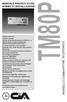 MANUALE PRATICO D'USO NORME D' INSTALLAZIONE TM80P Display numerico Tastiera tasti Canale di funzionamento per antifurto e in abbinamento a radiocomando per telesoccorso (rapine,malori,etc...) 8 numeri
MANUALE PRATICO D'USO NORME D' INSTALLAZIONE TM80P Display numerico Tastiera tasti Canale di funzionamento per antifurto e in abbinamento a radiocomando per telesoccorso (rapine,malori,etc...) 8 numeri
Guida all installazione
 Guida all installazione Come collegare e predisporre il tuo per l utilizzo Introduzione Questa guida descrive le azioni necessarie per l installazione dell, il dispositivo che permette al tuo telefono
Guida all installazione Come collegare e predisporre il tuo per l utilizzo Introduzione Questa guida descrive le azioni necessarie per l installazione dell, il dispositivo che permette al tuo telefono
1. Il Client Skype for Business
 1. Il Client Skype for Business 2. Configurare una Periferica Audio 3. Personalizzare una Periferica Audio 4. Gestire gli Stati di Presenza 5. Tabella Stati di Presenza 6. Iniziare una Chiamata 7. Iniziare
1. Il Client Skype for Business 2. Configurare una Periferica Audio 3. Personalizzare una Periferica Audio 4. Gestire gli Stati di Presenza 5. Tabella Stati di Presenza 6. Iniziare una Chiamata 7. Iniziare
Manuale istruzioni. 01941 Comunicatore GSM.
 Manuale istruzioni 094 Comunicatore GSM. Indice. Descrizione................................................................ 2 2. Campo di applicazione.......................................................
Manuale istruzioni 094 Comunicatore GSM. Indice. Descrizione................................................................ 2 2. Campo di applicazione.......................................................
Guida Rapida. Vodafone MiniStation
 Guida Rapida Vodafone MiniStation Nella scatola trovi: 1 Alimentatore per il collegamento elettrico 1 Vodafone MiniStation 5 2 Cavi telefonici per collegare i tuoi apparecchi fax e pos alla MiniStation
Guida Rapida Vodafone MiniStation Nella scatola trovi: 1 Alimentatore per il collegamento elettrico 1 Vodafone MiniStation 5 2 Cavi telefonici per collegare i tuoi apparecchi fax e pos alla MiniStation
Polycom KIRK Butterfly. (telefono sottoscritto ad una base DECT KIRK)
 Polycom KIRK Butterfly (telefono sottoscritto ad una base DECT KIRK) Guida Rapida Per maggiori informazioni sul telefono consultare il manuale utente disponibile su www.voispeed.com 1 Nota: per avere le
Polycom KIRK Butterfly (telefono sottoscritto ad una base DECT KIRK) Guida Rapida Per maggiori informazioni sul telefono consultare il manuale utente disponibile su www.voispeed.com 1 Nota: per avere le
Modulo GSM dual band per centrali serie ETR mod. ETR-GSM e antenne separate modd. GSMAC e GSMAC90 MANUALE TECNICO
 Modulo GSM dual band per centrali serie ETR mod. ETR-GSM e antenne separate modd. GSMAC e GSMAC90 MANUALE TECNICO AVVERTENZE PER L INSTALLATORE: Attenersi scrupolosamente alle normative vigenti sulla realizzazione
Modulo GSM dual band per centrali serie ETR mod. ETR-GSM e antenne separate modd. GSMAC e GSMAC90 MANUALE TECNICO AVVERTENZE PER L INSTALLATORE: Attenersi scrupolosamente alle normative vigenti sulla realizzazione
Manuale d uso. Programmazione della centrale GSM05
 Manuale d uso Programmazione della centrale GSM05 Nota bene: nella fase di programmazione della centrale, quando premi qualsiasi tasto devi sentire un suono di conferma. Si prega di premerlo nuovamente
Manuale d uso Programmazione della centrale GSM05 Nota bene: nella fase di programmazione della centrale, quando premi qualsiasi tasto devi sentire un suono di conferma. Si prega di premerlo nuovamente
LIBRETTO DI COMPATIBILITÀ
 Linea e-nova LIBRETTO DI COMPATIBILITÀ Sommario 1. Centrale-sirena SH380AT... 3 2. Comunicatore RTC + ADSL SH511AX Comunicatore GSM/GPRS + ADSL SH512AX Comunicatore RTC + GSM/GPRS + ADSL SH513AX Comunicatore
Linea e-nova LIBRETTO DI COMPATIBILITÀ Sommario 1. Centrale-sirena SH380AT... 3 2. Comunicatore RTC + ADSL SH511AX Comunicatore GSM/GPRS + ADSL SH512AX Comunicatore RTC + GSM/GPRS + ADSL SH513AX Comunicatore
COMBINATORE TELEFONICOMOD. KIM10GSM Istruzioni Base
 TechnologicalSupport S.N.C. di Francesco Pepe & C. Via Alto Adige, 23 04100 LATINA (ITALY) Tel +39.0773621392 www.tsupport1.com Fax +39.07731762095 info@tsupport1.com P. I.V.A. 02302440595 COMBINATORE
TechnologicalSupport S.N.C. di Francesco Pepe & C. Via Alto Adige, 23 04100 LATINA (ITALY) Tel +39.0773621392 www.tsupport1.com Fax +39.07731762095 info@tsupport1.com P. I.V.A. 02302440595 COMBINATORE
SOMMARIO. INTRODUZIONE 3 Caratteristiche principali 3 Contenuto della confezione 4 Figura e legenda del prodotto 5 Legenda simboli del display 8
 SOMMARIO INTRODUZIONE 3 Caratteristiche principali 3 Contenuto della confezione 4 Figura e legenda del prodotto 5 Legenda simboli del display 8 COME SI INSTALLA 9 Predisposizione 9 Installazione delle
SOMMARIO INTRODUZIONE 3 Caratteristiche principali 3 Contenuto della confezione 4 Figura e legenda del prodotto 5 Legenda simboli del display 8 COME SI INSTALLA 9 Predisposizione 9 Installazione delle
DX202GSM Modulo 2in 2out
 security Made in Italy EMC/2006/95/CE Lead free Pb RoHS compliant RAEE DX202GSM Modulo 2in 2out Funzionamento programmabile separatamente in bistabile e monostabile Attivazione delle uscite mediante gli
security Made in Italy EMC/2006/95/CE Lead free Pb RoHS compliant RAEE DX202GSM Modulo 2in 2out Funzionamento programmabile separatamente in bistabile e monostabile Attivazione delle uscite mediante gli
GPS Personal Tracker Localizzatore Personale GPS GPS-TK90. Guida Rapida
 GPS Personal Tracker Localizzatore Personale GPS GPS-TK90 Guida Rapida 1. Pulsanti e Segnalazioni 1 LED GPS (blu) acceso batteria in carica 1 lampeggio ogni 5 sec dispositivo in sleep 1 sec on - 1 sec
GPS Personal Tracker Localizzatore Personale GPS GPS-TK90 Guida Rapida 1. Pulsanti e Segnalazioni 1 LED GPS (blu) acceso batteria in carica 1 lampeggio ogni 5 sec dispositivo in sleep 1 sec on - 1 sec
KSI1000016.300 - KSI1100016.300 - KSI1000048.300 - KSI1100048.300 - KSI1100128.300
 KSI1000016.300 - KSI1100016.300 - KSI1000048.300 - KSI1100048.300 - KSI1100128.300 Manuale d'uso utente Centrali antintrusione serie lares 1 www.kseniasecurity.com www.kseniasecurity.com INDICE INTRODUZIONE
KSI1000016.300 - KSI1100016.300 - KSI1000048.300 - KSI1100048.300 - KSI1100128.300 Manuale d'uso utente Centrali antintrusione serie lares 1 www.kseniasecurity.com www.kseniasecurity.com INDICE INTRODUZIONE
CENTRALE serie R. Utente. Manuale. - Versione 4.1 -
 CENTRALE serie R Manuale Utente - Versione 4.1-00 1 Menù Utente CODICE PERSONALE (DEFAULT utente 1= 111111) Frecciagi ù INSERIMENTO Invio ( ) Utilizzare i Tasti Numerici per configurare i Programmi da
CENTRALE serie R Manuale Utente - Versione 4.1-00 1 Menù Utente CODICE PERSONALE (DEFAULT utente 1= 111111) Frecciagi ù INSERIMENTO Invio ( ) Utilizzare i Tasti Numerici per configurare i Programmi da
MANUALE UTENTE CENTRALE 5 ZONE CENTRALE 10 ZONE. IS09005 Rev.B
 MANUALE UTENTE CENTRALE 5 ZONE CENTRALE 10 ZONE IS09005 Rev.B MANUALE UTENTE CENTRALI DOMINA 10 e 5 Le descrizioni fatte per la Domina 10 sono valide anche per la Domina 5 che gestisce di base solo 5 zone.
MANUALE UTENTE CENTRALE 5 ZONE CENTRALE 10 ZONE IS09005 Rev.B MANUALE UTENTE CENTRALI DOMINA 10 e 5 Le descrizioni fatte per la Domina 10 sono valide anche per la Domina 5 che gestisce di base solo 5 zone.
Software Servizi Web UOGA
 Manuale Operativo Utente Software Servizi Web UOGA S.p.A. Informatica e Servizi Interbancari Sammarinesi Strada Caiese, 3 47891 Dogana Tel. 0549 979611 Fax 0549 979699 e-mail: info@isis.sm Identificatore
Manuale Operativo Utente Software Servizi Web UOGA S.p.A. Informatica e Servizi Interbancari Sammarinesi Strada Caiese, 3 47891 Dogana Tel. 0549 979611 Fax 0549 979699 e-mail: info@isis.sm Identificatore
Convertitori da linea seriale a rete LAN modd. ILAN422, ILAN485 MANUALE TECNICO
 Convertitori da linea seriale a rete LAN modd., ILAN485 MANUALE TECNICO - ILAN485 - MANUALE TECNICO AVVERTENZE PER L INSTALLATORE: Attenersi scrupolosamente alle normative vigenti sulla realizzazione di
Convertitori da linea seriale a rete LAN modd., ILAN485 MANUALE TECNICO - ILAN485 - MANUALE TECNICO AVVERTENZE PER L INSTALLATORE: Attenersi scrupolosamente alle normative vigenti sulla realizzazione di
GSM Dialer. Ottimo dispositivo da collegare ad antifurti PSTN ma anche ad altre apparecchiature
 COMPOSITORE GSM - DIALER Ottimo dispositivo da collegare ad antifurti PSTN ma anche ad altre apparecchiature Invia chiamate vocali a seguito di input telefonici (PSTN) oppure di semplici impulsi da altri
COMPOSITORE GSM - DIALER Ottimo dispositivo da collegare ad antifurti PSTN ma anche ad altre apparecchiature Invia chiamate vocali a seguito di input telefonici (PSTN) oppure di semplici impulsi da altri
Servizio Fonia Cloud PBX
 Servizio Fonia Cloud PBX Manuale utente Telefono VoIP Gigaset SL610 Pro e servizi offerti dalla piattaforma Cloud PBX Acantho Revisioni del documento Revisione Autore Data Descrizione 1.0 P. Pianigiani
Servizio Fonia Cloud PBX Manuale utente Telefono VoIP Gigaset SL610 Pro e servizi offerti dalla piattaforma Cloud PBX Acantho Revisioni del documento Revisione Autore Data Descrizione 1.0 P. Pianigiani
Procedura aggiornamento firmware
 Procedura aggiornamento firmware Sommario Introduzione... 3 Caratteristiche versione firmware... 3 Strumentazione necessaria e requisiti di base... 3 Operazioni preliminari... 4 Procedura aggiornamento...
Procedura aggiornamento firmware Sommario Introduzione... 3 Caratteristiche versione firmware... 3 Strumentazione necessaria e requisiti di base... 3 Operazioni preliminari... 4 Procedura aggiornamento...
NOVITÀ SYSTEM RF ANTIFURTO RADIO MAGGIO ITALIANO
 NOVITÀ SYSTEM RF ANTIFURTO RADIO ITALIANO MAGGIO 2003 SICUREZZA SENZA FILI I DISPOSITIVI DI GESTIONE E CONTROLLO LE CENTRALI Il cuore del sistema è la centrale disponibile in due differenti modelli a 16
NOVITÀ SYSTEM RF ANTIFURTO RADIO ITALIANO MAGGIO 2003 SICUREZZA SENZA FILI I DISPOSITIVI DI GESTIONE E CONTROLLO LE CENTRALI Il cuore del sistema è la centrale disponibile in due differenti modelli a 16
GSM Plus MANUALE D USO. Cod. 23700 Combinatore Telefonico GSM. Italian. Quality
 GSM Plus Cod. 23700 Combinatore Telefonico GSM 4 canali vocali o sms programmabili 1 teleattivazioni con riconoscimento ID 1 risposta a tele attivazioni Invio sms settimanale di esistenza in vita Menù
GSM Plus Cod. 23700 Combinatore Telefonico GSM 4 canali vocali o sms programmabili 1 teleattivazioni con riconoscimento ID 1 risposta a tele attivazioni Invio sms settimanale di esistenza in vita Menù
MANUALE D USO EDIZIONE: Gennaio 1996
 MANUALE D USO EDIZIONE: Gennaio 996 CONSOLLE VISTA INDICAZIONE DI MANCANZA RETE Se la luce verde RETE è spenta e compare la frase MANCANZA RETE sul display significa che manca la corrente elettrica, l
MANUALE D USO EDIZIONE: Gennaio 996 CONSOLLE VISTA INDICAZIONE DI MANCANZA RETE Se la luce verde RETE è spenta e compare la frase MANCANZA RETE sul display significa che manca la corrente elettrica, l
Guida Introduzione Prodotto
 GE Security Centrali Advisor Advanced Serie ATS1000A ATS2000A Advisor Advanced 001 Gennaio 2010 Informazioni Prodotto Descrizione Prodotto: Nuovo sistema di sicurezza. Codice Prodotto: Introduzione Prodotto:
GE Security Centrali Advisor Advanced Serie ATS1000A ATS2000A Advisor Advanced 001 Gennaio 2010 Informazioni Prodotto Descrizione Prodotto: Nuovo sistema di sicurezza. Codice Prodotto: Introduzione Prodotto:
VOCALIST S I N T E S I V O C A L E V I A R A D I O C O N A T T I V A Z I O N E MANUALE D USO E INSTALLAZIONE (VERSIONE 2.0 .0)
 VOCALIST S I N T E S I V O C A L E V I A R A D I O C O N A T T I V A Z I O N E MANUALE D USO E INSTALLAZIONE (VERSIONE 2.0.0) Vi ringraziamo per aver scelto il nostro prodotto. Vi invitiamo a leggere attentamente
VOCALIST S I N T E S I V O C A L E V I A R A D I O C O N A T T I V A Z I O N E MANUALE D USO E INSTALLAZIONE (VERSIONE 2.0.0) Vi ringraziamo per aver scelto il nostro prodotto. Vi invitiamo a leggere attentamente
EAGLE EYE 1 EG-1. Pag. 1
 EAGLE EYE 1 EG-1 Pag. 1 1.0 Installazione e configurazione dell!eg-1 - Inserire la carta SIM, con funzioni di MMS abilitate e senza codice PIN - Posizionare l!eg-1 in una posizione idonea, dove vi s i
EAGLE EYE 1 EG-1 Pag. 1 1.0 Installazione e configurazione dell!eg-1 - Inserire la carta SIM, con funzioni di MMS abilitate e senza codice PIN - Posizionare l!eg-1 in una posizione idonea, dove vi s i
Guida alla Prima Configurazione dei Servizi
 Guida alla Prima Configurazione dei Servizi Indice Indice Guida all attivazione del servizio centralino 3 A. Applicazione Centralino su PC 5 B. Gruppo Operatori 9 Gestione all attivazione dei servizi internet
Guida alla Prima Configurazione dei Servizi Indice Indice Guida all attivazione del servizio centralino 3 A. Applicazione Centralino su PC 5 B. Gruppo Operatori 9 Gestione all attivazione dei servizi internet
Istruzioni per l uso Yealink T28
 Istruzioni per l uso Yealink T28 1. Note generali... 2 2. Viva voce... 2 2.1. Attivare il viva voce durante la selezione... 2 2.2. Passare al viva voce durante una chiamata... 2 3. Messa in attesa (funzione
Istruzioni per l uso Yealink T28 1. Note generali... 2 2. Viva voce... 2 2.1. Attivare il viva voce durante la selezione... 2 2.2. Passare al viva voce durante una chiamata... 2 3. Messa in attesa (funzione
MAX52 Lettore di tessere magnetiche per centrali mod. GCxxx
 PREVENZIONE FURTO INCENDIO GAS BPT Spa Centro direzionale e Sede legale Via Cornia, 1/b 33079 Sesto al Reghena (PN) - Italia http://www.bpt.it mailto:info@bpt.it MAX52 Lettore di tessere magnetiche per
PREVENZIONE FURTO INCENDIO GAS BPT Spa Centro direzionale e Sede legale Via Cornia, 1/b 33079 Sesto al Reghena (PN) - Italia http://www.bpt.it mailto:info@bpt.it MAX52 Lettore di tessere magnetiche per
IRSplit. Istruzioni d uso 07/10-01 PC
 3456 IRSplit Istruzioni d uso 07/10-01 PC 2 IRSplit Istruzioni d uso Indice 1. Requisiti Hardware e Software 4 1.1 Requisiti Hardware 4 1.2 Requisiti Software 4 2. Installazione 4 3. Concetti fondamentali
3456 IRSplit Istruzioni d uso 07/10-01 PC 2 IRSplit Istruzioni d uso Indice 1. Requisiti Hardware e Software 4 1.1 Requisiti Hardware 4 1.2 Requisiti Software 4 2. Installazione 4 3. Concetti fondamentali
GUIDA AL SITO DELLE RIPARAZIONI BARWARE SOMMARIO
 GUIDA AL SITO DELLE RIPARAZIONI BARWARE SOMMARIO Introduzione...2 1. Registrazione al sito delle riparazioni...2 2. Login e Home page...6 3. Assistenza...8 3a. Nuova richiesta di riparazione...8 3b. Lista
GUIDA AL SITO DELLE RIPARAZIONI BARWARE SOMMARIO Introduzione...2 1. Registrazione al sito delle riparazioni...2 2. Login e Home page...6 3. Assistenza...8 3a. Nuova richiesta di riparazione...8 3b. Lista
Manuale Utente. Telefoni IP Phone 4D
 Manuale Utente Telefoni IP Phone 4D Smaltimento del prodotto INFORMAZIONE AGLI UTENTI Ai sensi dell art. 13 del Decreto Legislativo 25 luglio 2005, n. 151 (Attuazione delle Direttive 2002/95/CE, 2002/96/CE
Manuale Utente Telefoni IP Phone 4D Smaltimento del prodotto INFORMAZIONE AGLI UTENTI Ai sensi dell art. 13 del Decreto Legislativo 25 luglio 2005, n. 151 (Attuazione delle Direttive 2002/95/CE, 2002/96/CE
Consiglio regionale della Toscana. Regole per il corretto funzionamento della posta elettronica
 Consiglio regionale della Toscana Regole per il corretto funzionamento della posta elettronica A cura dell Ufficio Informatica Maggio 2006 Indice 1. Regole di utilizzo della posta elettronica... 3 2. Controllo
Consiglio regionale della Toscana Regole per il corretto funzionamento della posta elettronica A cura dell Ufficio Informatica Maggio 2006 Indice 1. Regole di utilizzo della posta elettronica... 3 2. Controllo
Combinatore telefonico
 SISTEMA ANTINTRUSIONE Manuale utente Combinatore telefonico Microfono 16877 INDICE COMBINATORE TELEFONICO Indice 1. CARATTERISTICHE TECNICHE... 3 2. PROGRAMMAZIONE... 4 3. COMANDI PARTICOLARI... 6 4.
SISTEMA ANTINTRUSIONE Manuale utente Combinatore telefonico Microfono 16877 INDICE COMBINATORE TELEFONICO Indice 1. CARATTERISTICHE TECNICHE... 3 2. PROGRAMMAZIONE... 4 3. COMANDI PARTICOLARI... 6 4.
MANUALE INSTALLATORE CAR WASH SENTINEL
 MANUALE INSTALLATORE CAR WASH SENTINEL MANUALE INSTALLATORE CAR WASH GENIO ITALIA si riserva il diritto di apportare modifiche o miglioramenti ai propri prodotti in qualsiasi momento senza alcun preavviso.
MANUALE INSTALLATORE CAR WASH SENTINEL MANUALE INSTALLATORE CAR WASH GENIO ITALIA si riserva il diritto di apportare modifiche o miglioramenti ai propri prodotti in qualsiasi momento senza alcun preavviso.
MANUALE UTENTE CELLULARE ANZIANI W60 DUAL SIM
 MANUALE UTENTE CELLULARE ANZIANI W60 DUAL SIM Grazie per aver acquistato il W60. Con questo dispositivo Dual SIM potrete facilmente effettuare telefonate, mandare e ricevere SMS, con una copertura di rete
MANUALE UTENTE CELLULARE ANZIANI W60 DUAL SIM Grazie per aver acquistato il W60. Con questo dispositivo Dual SIM potrete facilmente effettuare telefonate, mandare e ricevere SMS, con una copertura di rete
CitySoftware PROTOCOLLO. Info-Mark srl
 CitySoftware PROTOCOLLO Info-Mark srl Via Rivoli, 5/1 16128 GENOVA Tel. 010/591145 Fax 010/591164 Sito internet: www.info-mark.it e-mail Info-Mark@Info-Mark.it SISTEMA DI PROTOCOLLAZIONE AUTOMATICA Realizzato
CitySoftware PROTOCOLLO Info-Mark srl Via Rivoli, 5/1 16128 GENOVA Tel. 010/591145 Fax 010/591164 Sito internet: www.info-mark.it e-mail Info-Mark@Info-Mark.it SISTEMA DI PROTOCOLLAZIONE AUTOMATICA Realizzato
Telefono Yealink DECT W52P Manuale d Uso
 Telefono Yealink DECT W52P Manuale d Uso Manuale d uso Telefono DECT Yealink W52P OPERAZIONI PRELIMINARI Impostazioni di rete È possibile configurare la stazione base per definire le impostazioni di rete
Telefono Yealink DECT W52P Manuale d Uso Manuale d uso Telefono DECT Yealink W52P OPERAZIONI PRELIMINARI Impostazioni di rete È possibile configurare la stazione base per definire le impostazioni di rete
AR32 PLUS RICEVITORE PER INTERFACCIAMENTO A CENTRALI DI ALLARME
 AR32 PLUS RICEVITORE PER INTERFACCIAMENTO A CENTRALI DI ALLARME ( MANUALE PROVVISORIO DI FUNZIONAMENTO ED USO CARATTERISTICHE TECNICHE) 1.0 DESCRIZIONE GENERALE DI FUNZIONAMENTO Il ricevitore AR-32 Plus,
AR32 PLUS RICEVITORE PER INTERFACCIAMENTO A CENTRALI DI ALLARME ( MANUALE PROVVISORIO DI FUNZIONAMENTO ED USO CARATTERISTICHE TECNICHE) 1.0 DESCRIZIONE GENERALE DI FUNZIONAMENTO Il ricevitore AR-32 Plus,
Utilizzo della APP IrriframeVoice. Versione 1.0 maggio 2015
 Utilizzo della APP IrriframeVoice Versione 1.0 maggio 2015 0.0 Installazione Sul telefono o sul tablet andare sullo store delle applicazioni per scaricare la APP A seconda del sistema operativo del telefono
Utilizzo della APP IrriframeVoice Versione 1.0 maggio 2015 0.0 Installazione Sul telefono o sul tablet andare sullo store delle applicazioni per scaricare la APP A seconda del sistema operativo del telefono
MARY VOX. Centrale Allarme 8 zone. Manuale Tecnico di Installazione e Programmazione
 MARY VOX Centrale Allarme 8 zone Manuale Tecnico di Installazione e Programmazione Caratteristiche Tecniche Centrale 8 zone parzializzabile i 2 o 3 Aree con modulo GSM integrato Zone ritardate selezionabili
MARY VOX Centrale Allarme 8 zone Manuale Tecnico di Installazione e Programmazione Caratteristiche Tecniche Centrale 8 zone parzializzabile i 2 o 3 Aree con modulo GSM integrato Zone ritardate selezionabili
PowerLink Pro. Interfaccia web per centrali PowerMax Pro 1: INTRODUZIONE. Nota :
 PowerLink Pro Interfaccia web per centrali PowerMax Pro 1: INTRODUZIONE Il PowerLink Pro permette di visualizzare e gestire il sistema PowerMax Pro tramite internet. La gestione è possibile da una qualunque
PowerLink Pro Interfaccia web per centrali PowerMax Pro 1: INTRODUZIONE Il PowerLink Pro permette di visualizzare e gestire il sistema PowerMax Pro tramite internet. La gestione è possibile da una qualunque
Telecomando HP Media (solo in determinati modelli) Guida utente
 Telecomando HP Media (solo in determinati modelli) Guida utente Copyright 2008 Hewlett-Packard Development Company, L.P. Windows e Windows Vista sono marchi registrati negli Stati Uniti di Microsoft Corporation.
Telecomando HP Media (solo in determinati modelli) Guida utente Copyright 2008 Hewlett-Packard Development Company, L.P. Windows e Windows Vista sono marchi registrati negli Stati Uniti di Microsoft Corporation.
VISION 3 COMPACT COMBINATORE TELEFONICO GSM
 VISION 3 COMPACT COMBINATORE TELEFONICO GSM MANUALE D USO ITALIANO DESCRIZIONE Vision 3 compact è un combinatore telefonico su linea GSM in grado di inviare chiamate VOCALI e SMS. Il sistema è completamente
VISION 3 COMPACT COMBINATORE TELEFONICO GSM MANUALE D USO ITALIANO DESCRIZIONE Vision 3 compact è un combinatore telefonico su linea GSM in grado di inviare chiamate VOCALI e SMS. Il sistema è completamente
MANUALE D INSTALLAZIONE
 SJ604AX SH602AX SH602AX: tele 2 pulsanti con ritorno informaz. SJ604AX: tele 4 pulsanti con ritorno informaz. MANUALE D INSTALLAZIONE Indice 1. Presentazione... 1 2. Preparazione... 2 3. Apprendimento...
SJ604AX SH602AX SH602AX: tele 2 pulsanti con ritorno informaz. SJ604AX: tele 4 pulsanti con ritorno informaz. MANUALE D INSTALLAZIONE Indice 1. Presentazione... 1 2. Preparazione... 2 3. Apprendimento...
DL8 config REVISIONE DATA
 DL8 config I s t r u z i o n i p e r l u s o REVISIONE DATA 1.0 Aprile 2009 INSTALLAZIONE DEI DRIVER 1. spegnere DL8; 2. collegare il cavo dati in dotazione al DL8 e ad una porta USB libera del PC (prendere
DL8 config I s t r u z i o n i p e r l u s o REVISIONE DATA 1.0 Aprile 2009 INSTALLAZIONE DEI DRIVER 1. spegnere DL8; 2. collegare il cavo dati in dotazione al DL8 e ad una porta USB libera del PC (prendere
